En esta era tecnológica moderna y progresiva, el sueño de toda persona es probar productos novedosos disponibles en el mercado. Sin embargo, varios factores nos impiden comprar los nuevos modelos. La mejor característica de este dominio es que hay dispositivos que lo ayudan a obtener una experiencia similar a la nueva. Por ejemplo, si se siente aburrido viendo su televisor LCD normal, puede comprar un Fire TV Stick para convertirlo en un Smart TV. Ahora, tan pronto como se implemente una actualización de Fire TV Stick 4K, debe instalar la actualización en su Fire TV Stick para evitar cualquier problema con el funcionamiento normal del televisor. En este escenario, digamos, se enfrenta a este error que dice: No se puede actualizar su Fire TV Stick 4K. Ahora, los tiempos repetitivos de actualización pueden no dar el resultado que está buscando. En cambio, el mensaje de error aparecería varias veces. Para solucionar el problema No se puede actualizar su Firestick 4K, le recomendamos que lea este artículo y siga los métodos para solucionar el problema fácilmente. Como beneficio adicional, aquí también se explica el método para actualizar Fire TV Stick correctamente.
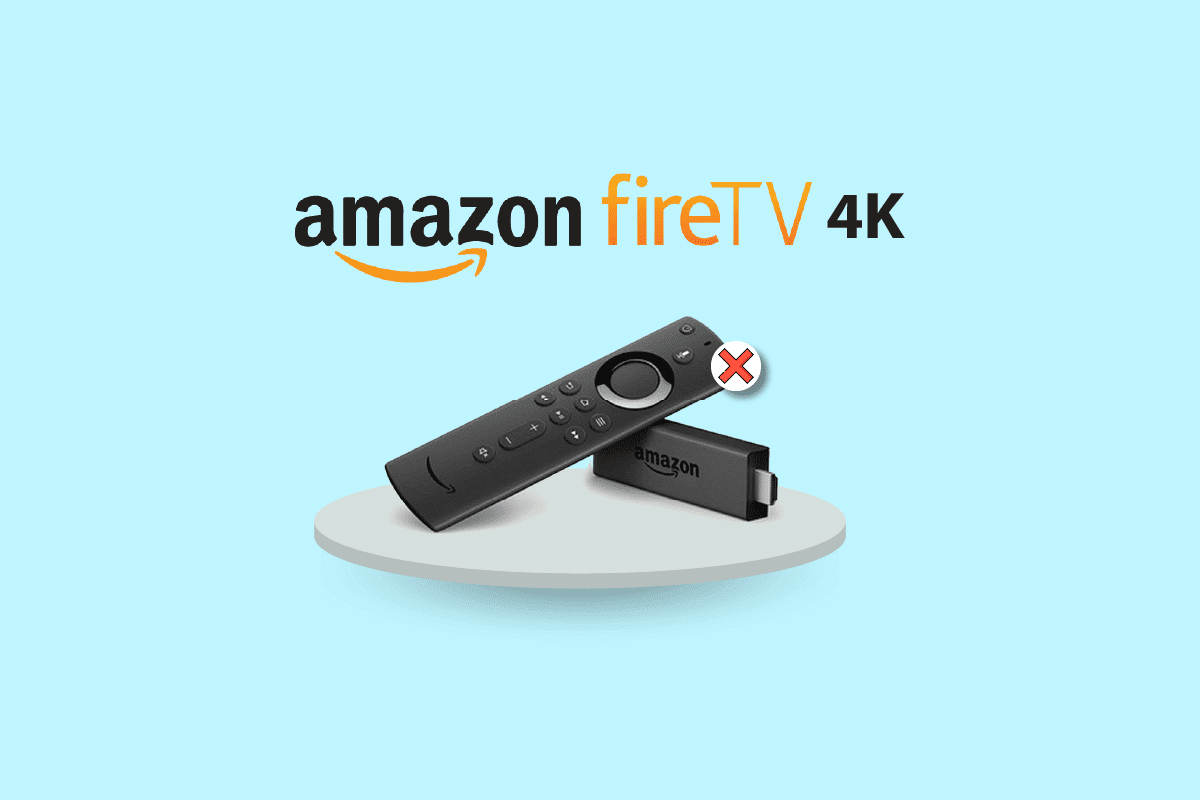
Tabla de contenido
Cómo solucionar la imposibilidad de actualizar su Fire TV Stick 4K
Las posibles causas del problema con la actualización del Fire TV Stick a la última versión se enumeran a continuación.
-
Problema con la conexión a Internet: puede haber un problema con la red Wi-Fi a la que está conectado y es posible que no admita la descarga de la actualización.
-
Error y fallas en la actualización: el error y las fallas en la actualización del sistema operativo del software pueden alterar el proceso de instalación y es posible que reciba el mensaje de error No se puede actualizar su Fire TV Stick 4K. Estos errores y fallas pueden deberse a la instalación de software desconocido en su Fire TV Stick.
-
Almacenamiento insuficiente en Fire TV Stick: para descargar la actualización, es necesario tener suficiente espacio de almacenamiento en la memoria. El espacio puede verse reducido por las numerosas aplicaciones y programas del Fire TV Stick.
-
La VPN está habilitada: si la VPN está habilitada en su Fire TV Stick, puede reducir el ancho de banda de la conexión a Internet y es posible que no pueda actualizar el dispositivo.
Cómo realizar la actualización de Fire TV Stick 4K
El método detallado para actualizar su Fire TV Stick a la última versión se explica en esta sección.
1. Seleccione el icono de Configuración en la pantalla de inicio.
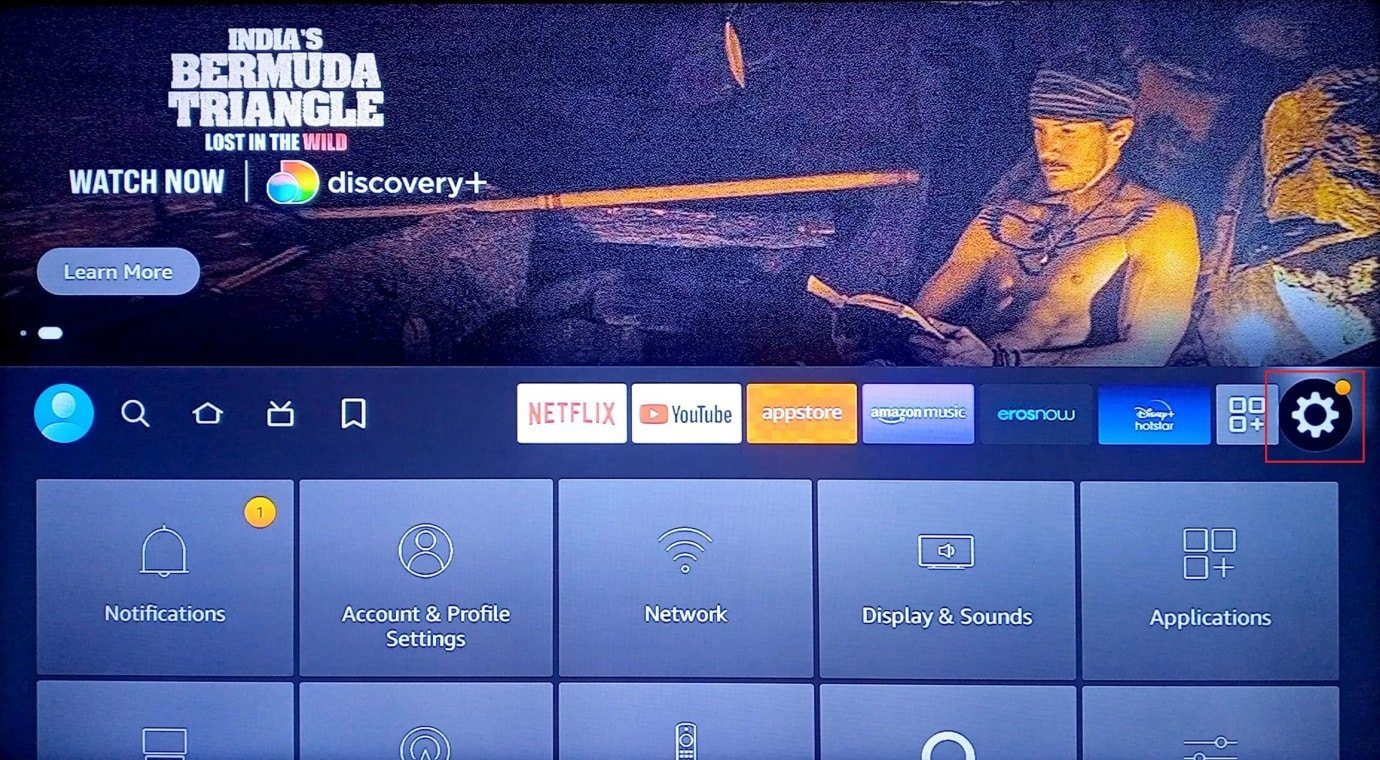
2. Seleccione la opción Mi Fire TV.
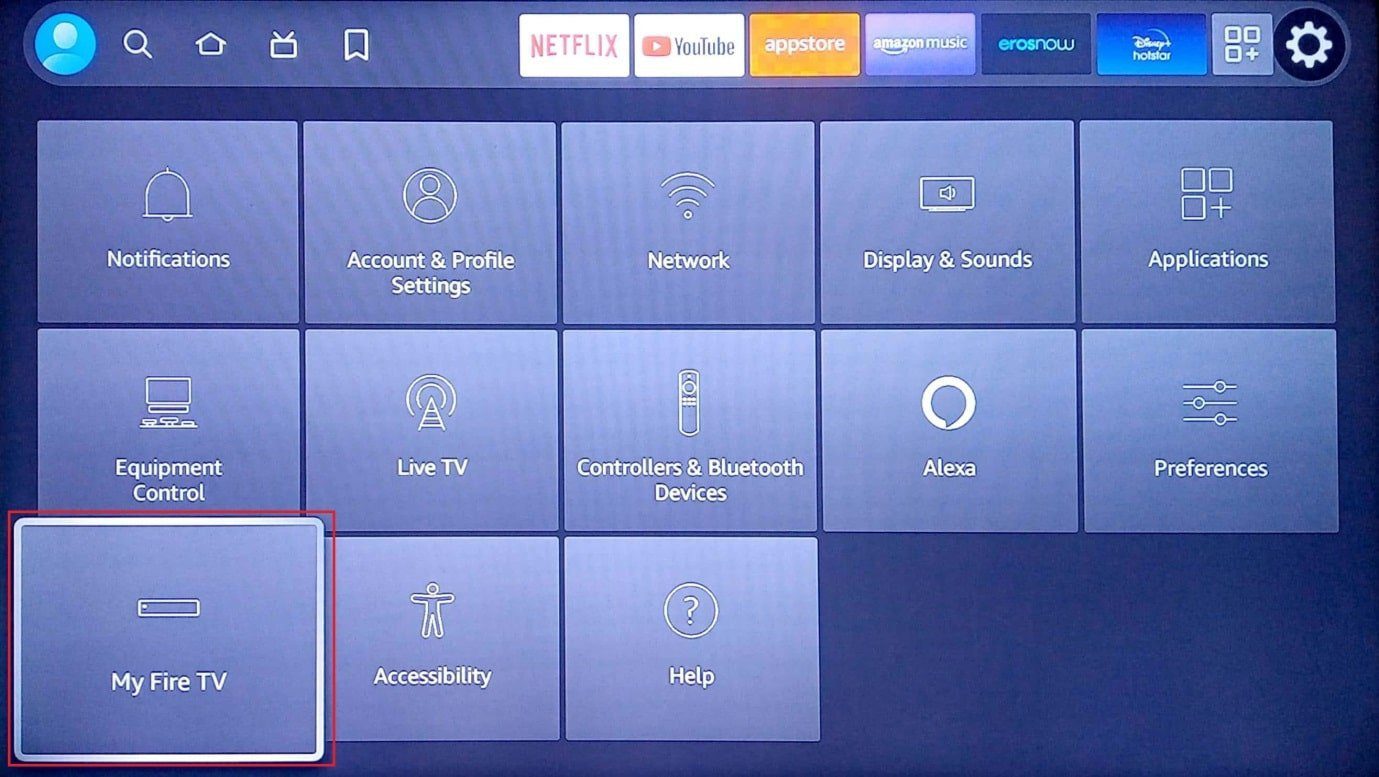
3. Seleccione la pestaña Acerca de en la lista.
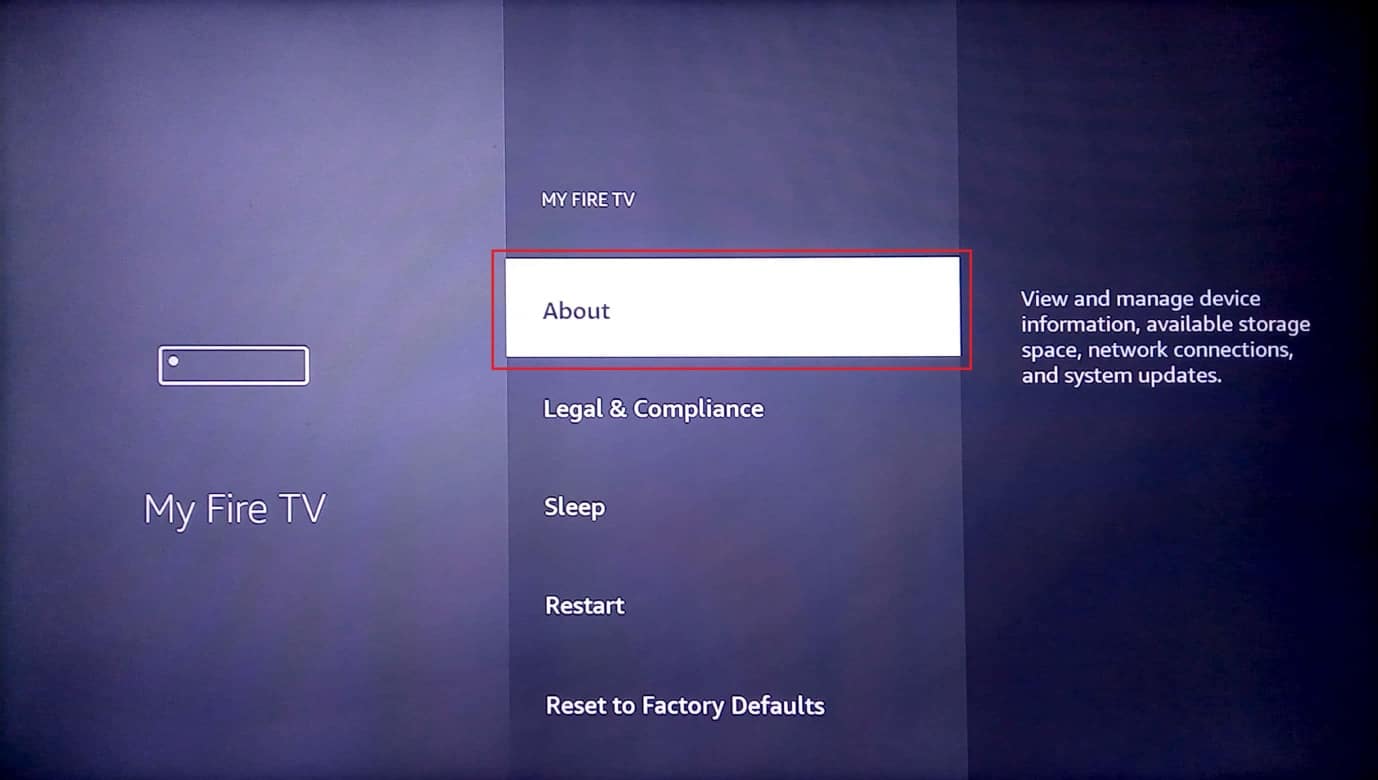
4. Seleccione la opción Buscar actualizaciones.
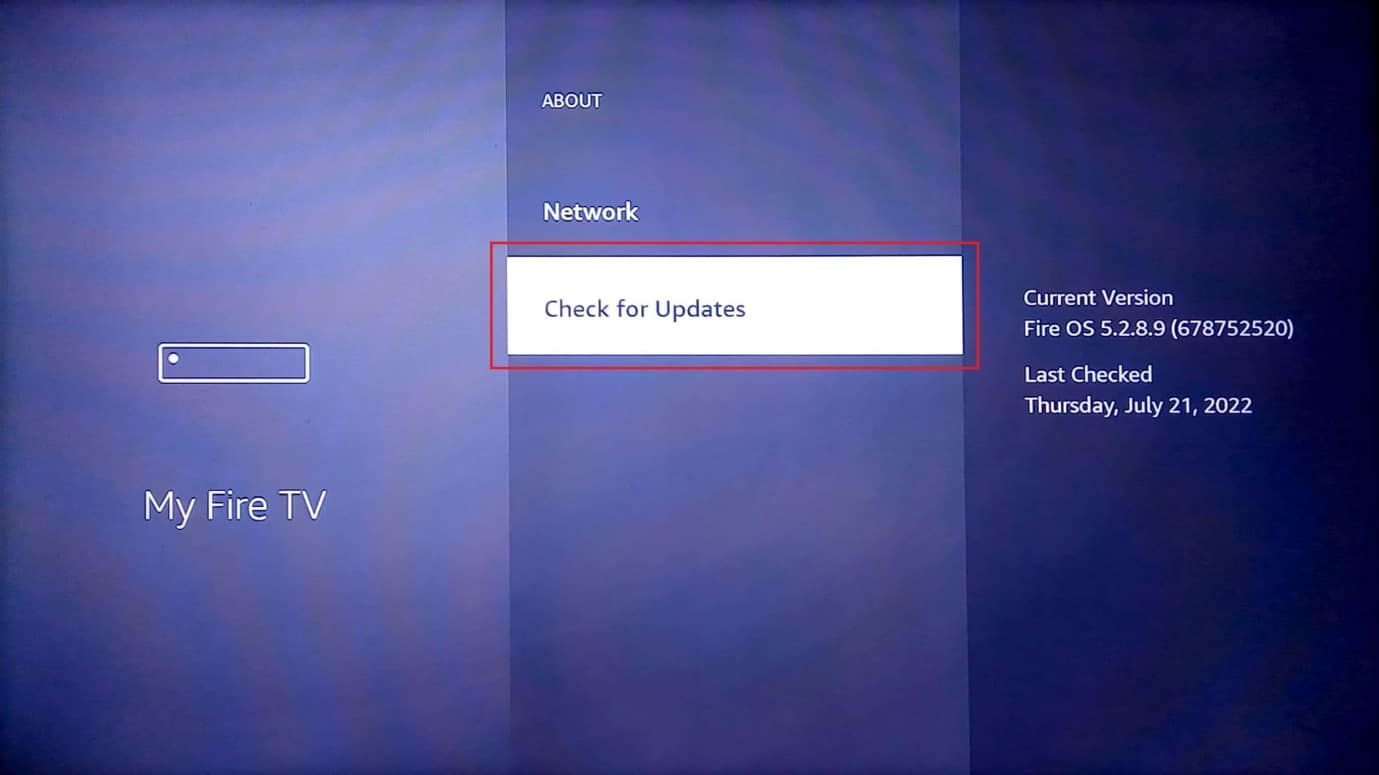
5. Seleccione la opción Instalar actualización.
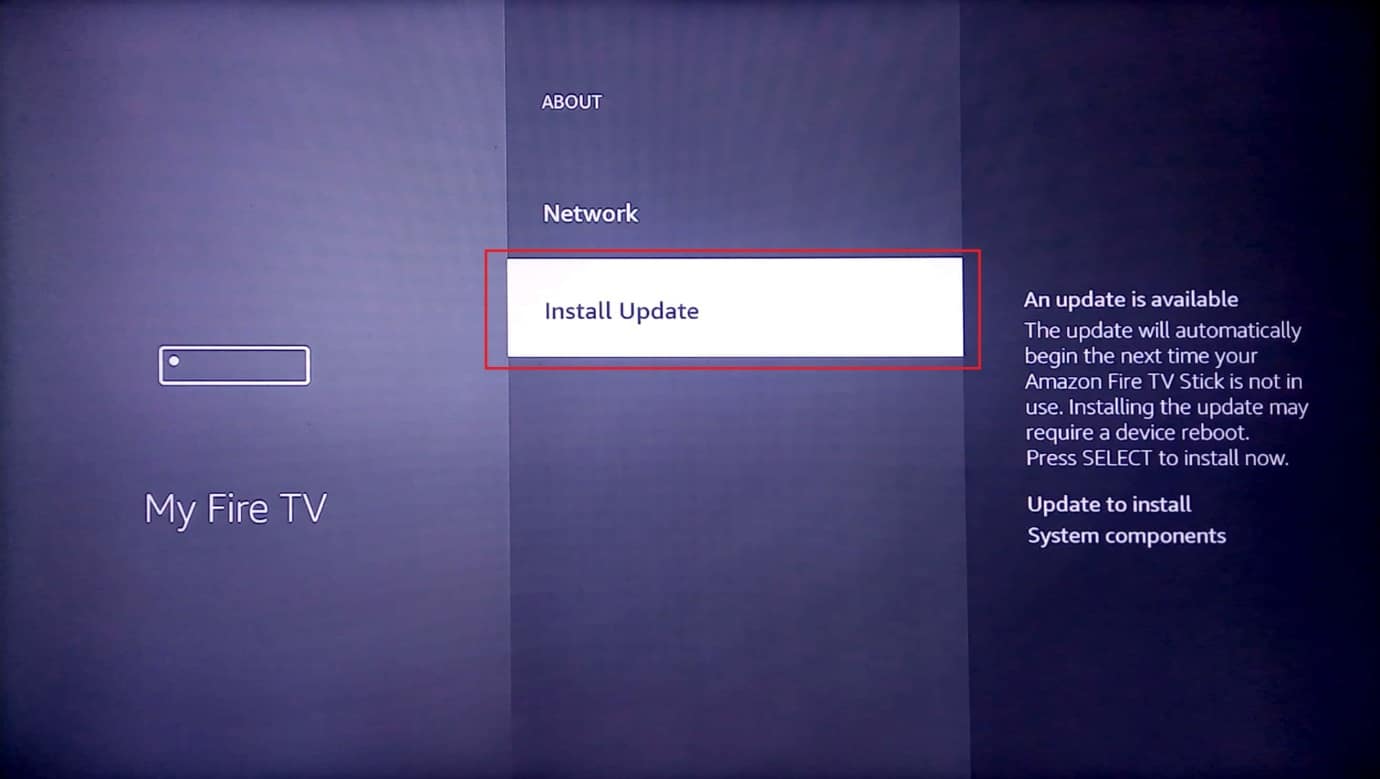
Aquí están todos los métodos posibles para solucionar el problema de no poder actualizar su Fire TV Stick 4K.
Método 1: métodos básicos de solución de problemas
Los métodos básicos de solución de problemas que se explican en esta sección pueden ayudar a solucionar y solucionar problemas menores y fallas que podrían haber causado un error con la actualización en Fire TV Stick.
1A. Solucionar problemas de hardware
En primer lugar, compruebe si las conexiones del hardware están dañadas e inspeccione los puertos de conexión del Fire TV Stick.
-
Use el equipo de conexión provisto: asegúrese de usar el adaptador de corriente y el cable HDMI provistos junto con el Fire TV Stick para evitar problemas de incompatibilidad.
-
Reemplace el cable HDMI: si el cable HDMI está dañado o torcido, puede reemplazar el cable HDMI para solucionar el problema. Puede intentar usar un cable HDMI de alta velocidad para corregir el mensaje de error No se puede actualizar su Fire TV Stick 4K. Esto también ayudaría a una transferencia de datos más rápida.
-
Conecte el cable HDMI directamente: si está utilizando un concentrador HDMI para conectar el cable HDMI a su Fire TV Stick, puede intentar desconectarlo y luego conectarlo directamente al puerto HDMI. Esto reduciría la interferencia de otros cables HDMI en el dispositivo y ayudaría a instalar la actualización Fire TV Stick 4K.
-
Verifique los problemas con el control remoto Fire TV Stick: verifique si la fuente o los botones de entrada en el control remoto Fire TV Stick están operativos y verifique si puede seleccionar las opciones con su control remoto. Si hay un problema con el control remoto, reemplácelo por uno nuevo para evitar el problema No se puede actualizar su Firestick 4K.
-
Dispositivos periféricos: si los dispositivos periféricos, como receptores y barras de sonido, están conectados al Fire TV Stick a través de puertos y cables de conexión, puede intentar desconectarlos y volver a conectarlos a los puertos para solucionar el problema.
1B. Vuelva a conectar el cable HDMI al Fire TV Stick
A veces, es posible que la entrada proporcionada al Fire TV Stick no se transmita correctamente al televisor debido a una falla o error menor en el cable HDMI. Puede intentar volver a conectar el cable al puerto HDMI para corregir el mensaje de error No se puede actualizar su Fire TV Stick 4K.
1. Desconecte el Fire TV Stick del puerto HDMI y espere 5 minutos.
2. Vuelva a conectar el Fire TV Stick al puerto HDMI y actualícelo.
1C. Reiniciar Fire TV
Como método universal para solucionar todos los problemas en los dispositivos, puede intentar reiniciar Fire TV Stick para solucionar el problema.
1. Navegue a Configuración en la pantalla de inicio.
2. En el menú, seleccione la opción My Fire TV.
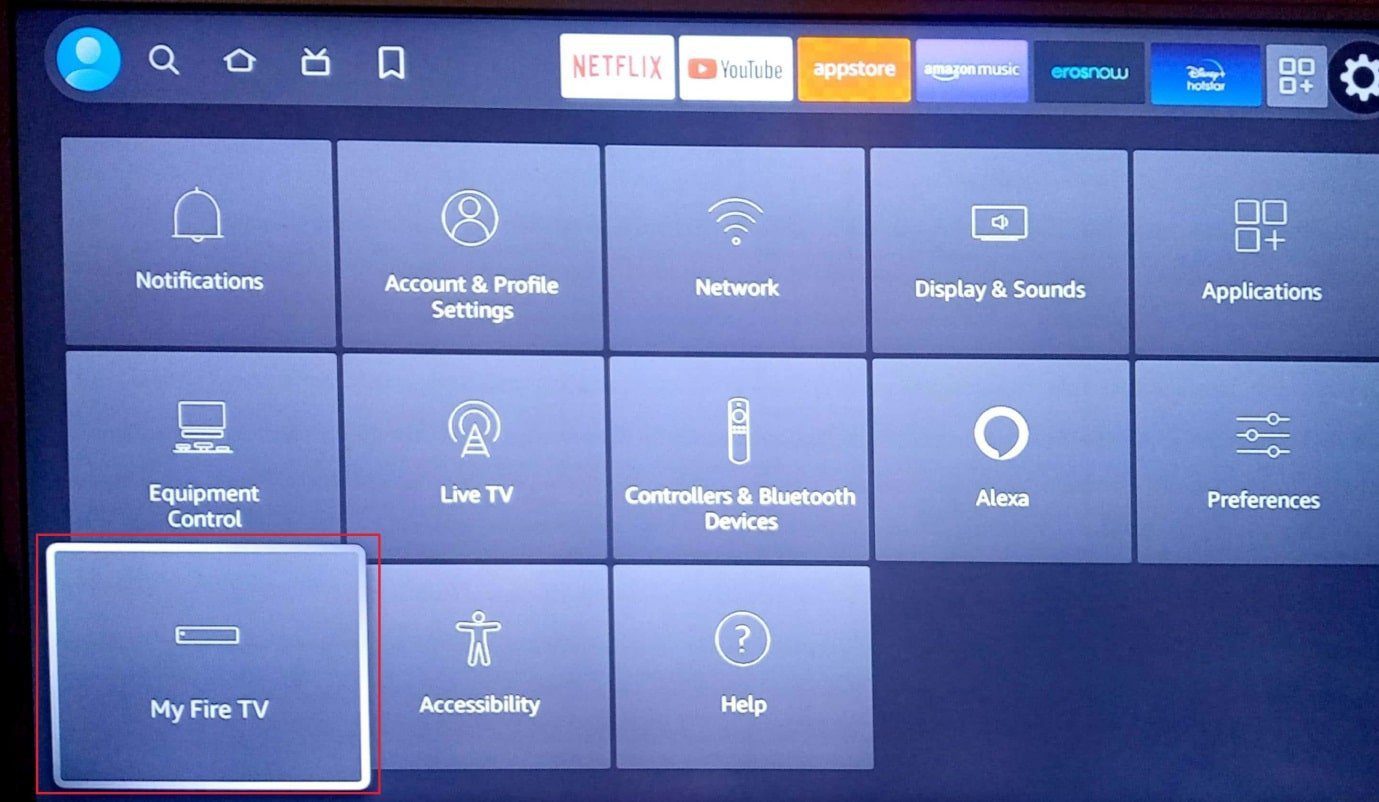
3. Seleccione la opción Reiniciar y presione la tecla de flecha hacia abajo dos veces.
Nota: Alternativamente, puede presionar el botón Seleccionar o el botón redondo en el medio + el botón Reproducir/Pausar en su control remoto durante 5 segundos.
4. Seleccione la opción Reiniciar nuevamente y presione el botón OK para reiniciar su Fire TV Stick.
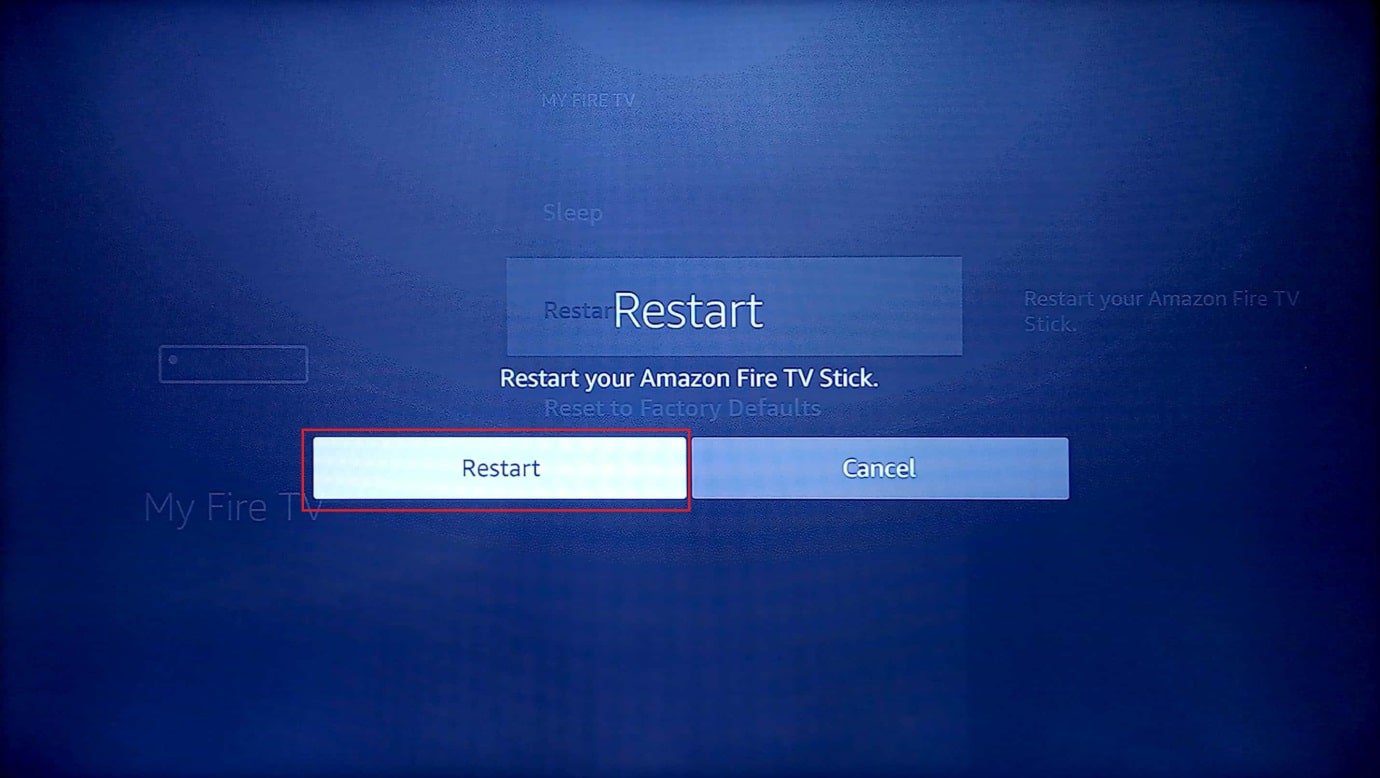
1D. Dispositivos de ciclo de energía
Otra opción para solucionar el problema es apagar y encender los dispositivos de conexión a la fuerza. Esto eliminaría todas las fallas y errores en los dispositivos.
Opción I: reiniciar Fire TV Stick
El método para reiniciar el Fire TV Stick se explica aquí.
1. Desconecte su Fire TV del puerto HDMI y el cable USB del puerto micro USB.
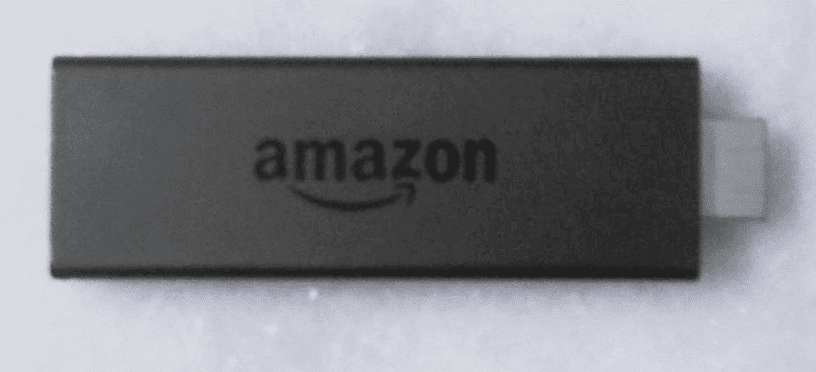
2. Espere 60 segundos, vuelva a conectar su Fire TV Stick y enciéndalo.
Opción II: reiniciar el enrutador Wi-Fi
Siga los pasos dados en este método para reiniciar el enrutador Wi-Fi para solucionar los problemas de conectividad de la red para resolver el mensaje de error No se puede actualizar su Fire TV Stick 4K.
1. Presione el botón de encendido en el enrutador Wi-Fi hasta que las luces LED se apaguen.

2. Desenchufe el cable de alimentación del tomacorriente y vuelva a enchufarlo después de 60 segundos.
3. Presione el botón de encendido hasta que se enciendan las luces LED y conecte el Fire TV Stick a la red.
1E. Ir a Vista de voz
Si la pantalla se atasca al instalar la actualización de Fire TV Stick 4K, puede seguir el paso dado en este método para salir de la pantalla de actualización y ver la pantalla de inicio de su Fire TV Stick.
Para ir a la vista de voz, simplemente mantenga presionados los botones Atrás + Menú al mismo tiempo en el control remoto de Fire TV para ingresar a la vista de voz.
1F. Deja que Fire TV se enfríe
Si está utilizando Fire TV Stick en áreas más cálidas, puede dejar que se enfríe a intervalos regulares para evitar el problema No se puede actualizar su Firestick 4K.
- Apague el Fire TV Stick, espere de 10 a 15 minutos y encienda el televisor.
- Apague el Fire TV Stick cada 4 o 5 horas para un mejor funcionamiento.
1G. Use el servicio VPN (si corresponde)
Para corregir el mensaje de error No se puede actualizar su Fire TV Stick 4K, puede intentar usar un servicio VPN como NordVPN. Si cree que una actualización anunciada es útil pero no puede acceder a ella debido a restricciones geográficas en su región, puede intentar usar un servicio VPN para instalar la actualización en particular. Sin embargo, este método solo es aplicable para descargar actualizaciones que se publican en otras regiones. De lo contrario, se recomienda evitar el uso de un servicio VPN en su Fire TV Stick.
1 hora Verifique el problema en los servidores de Amazon
Si hay un problema con el servidores de amazon, puede enfrentar este problema. Para solucionar esto, puede ver el estado de la comunidad de Amazon en su navegador web predeterminado. Si el servidor está en mantenimiento, debe esperar hasta que la comunidad de Amazon vuelva a funcionar.
Método 2: Solucionar problemas de conectividad a Internet
Una de las principales razones del problema con la actualización del Fire TV Stick es el problema de la conectividad a Internet. Puede intentar implementar los métodos proporcionados en esta sección para corregir los errores y retrasos en la conexión a Internet.
Paso I: Comprobar la velocidad de la conexión a Internet
Si la velocidad de carga de la conexión a Internet es inferior a 25 Mbps, no puede usar la red Wi-Fi en particular para actualizar su Fire TV Stick. Puede verificar la velocidad de la red Wi-Fi a la que se ha conectado, usando su PC con Windows. Puede corregir fácilmente el mensaje de error No se puede actualizar su Fire TV Stick 4K si se cumplen las especificaciones. Visita el Prueba rápida sitio web y verifique la velocidad de su red.
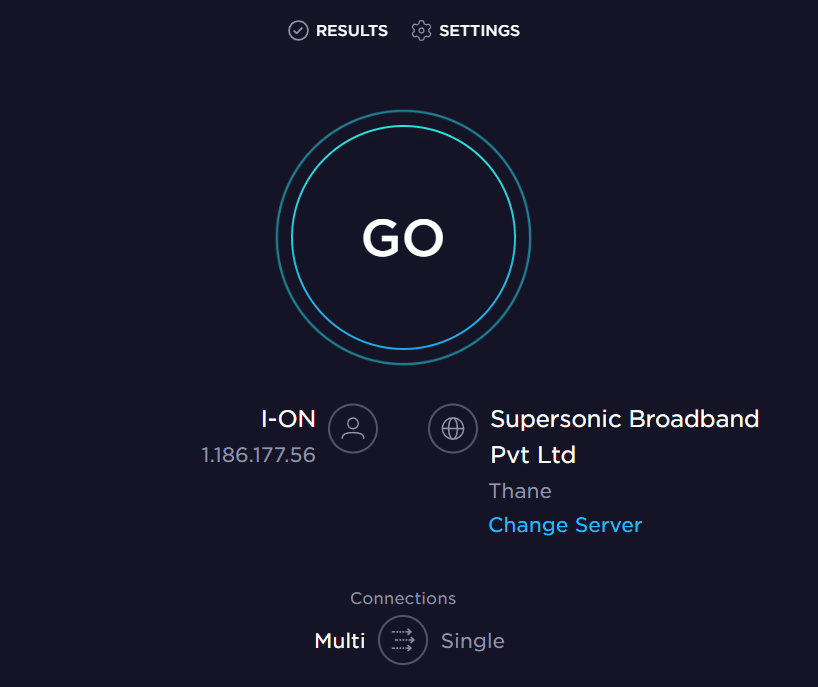
Si la velocidad de carga en la página de resultados es inferior al valor especificado de 25 Mbps, debe seguir uno de estos métodos y reinstalar la actualización Fire TV Stick 4K.
- Conecte el Fire TV Stick a otra red Wi-Fi, o
- Modifique el plan de la Conexión a Internet que está utilizando.
Paso II: Fortalecer la conexión a Internet de Fire TV Stick
El siguiente método para solucionar el problema No se puede actualizar su Firestick 4K es fortalecer la conexión a Internet del Fire TV Stick para reducir los problemas de conectividad de la red. Tu también puedes:
- Desconecte otros dispositivos que estén conectados a la red Wi-Fi.
- Encierre la distancia entre el Fire TV Stick y el enrutador Wi-Fi.
Paso III: Comprueba si Fire TV está conectado a Internet
Otra razón común del problema con la actualización del Fire TV Stick es que es posible que no esté conectado a la conexión a Internet. Para solucionar esto, puede verificar si Fire TV Stick está conectado a la red Wi-Fi utilizando el método que se proporciona aquí.
1. Desde la pantalla de inicio, selecciona el ícono Settings.
2. Seleccione la opción Red.
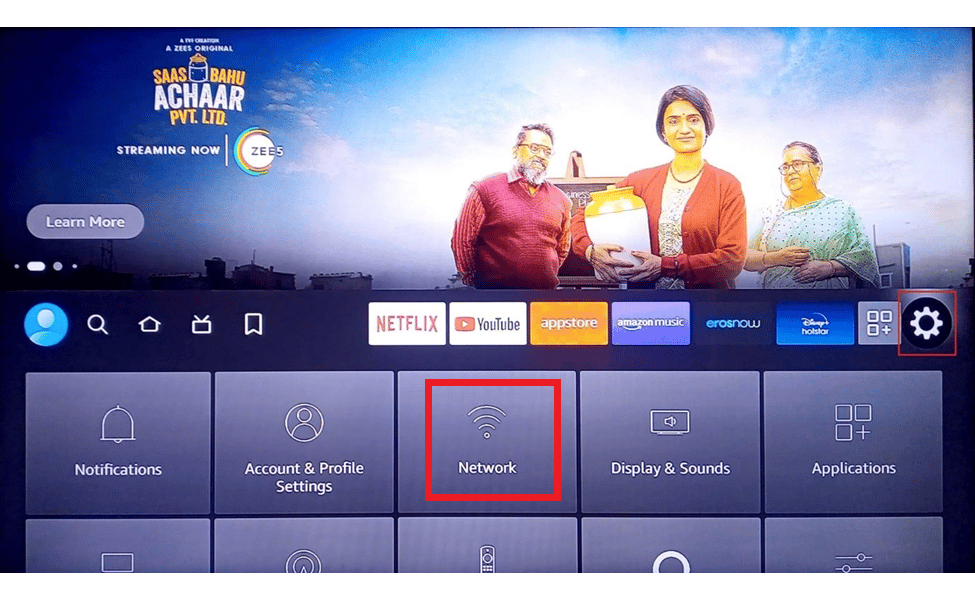
3. Presione el botón Reproducir/Pausar en el control remoto de su Fire TV para verificar si su Fire TV está conectado a Internet.
Paso IV: Vuelva a conectarse a la conexión a Internet
Si hay una falla en la conexión a Internet con Fire TV Stick, puede intentar volver a conectarlo a la red Wi-Fi para corregir el mensaje de error No se puede actualizar su Fire TV Stick 4K siguiendo los pasos que se detallan a continuación.
1. Seleccione el ícono de Configuración en el lado derecho de la pantalla de inicio.
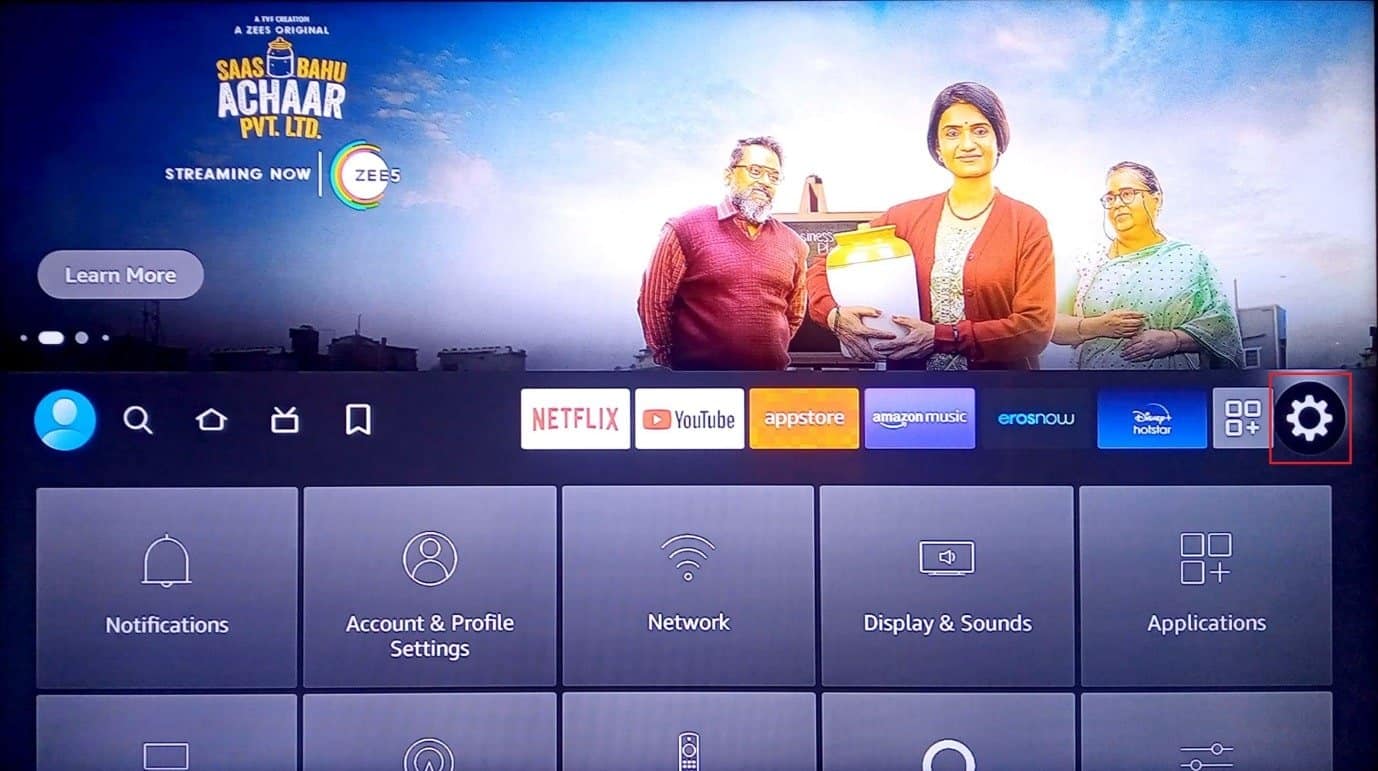
2. Seleccione la opción Red en el menú.
3. Seleccione la opción Red Wi-Fi doméstica.
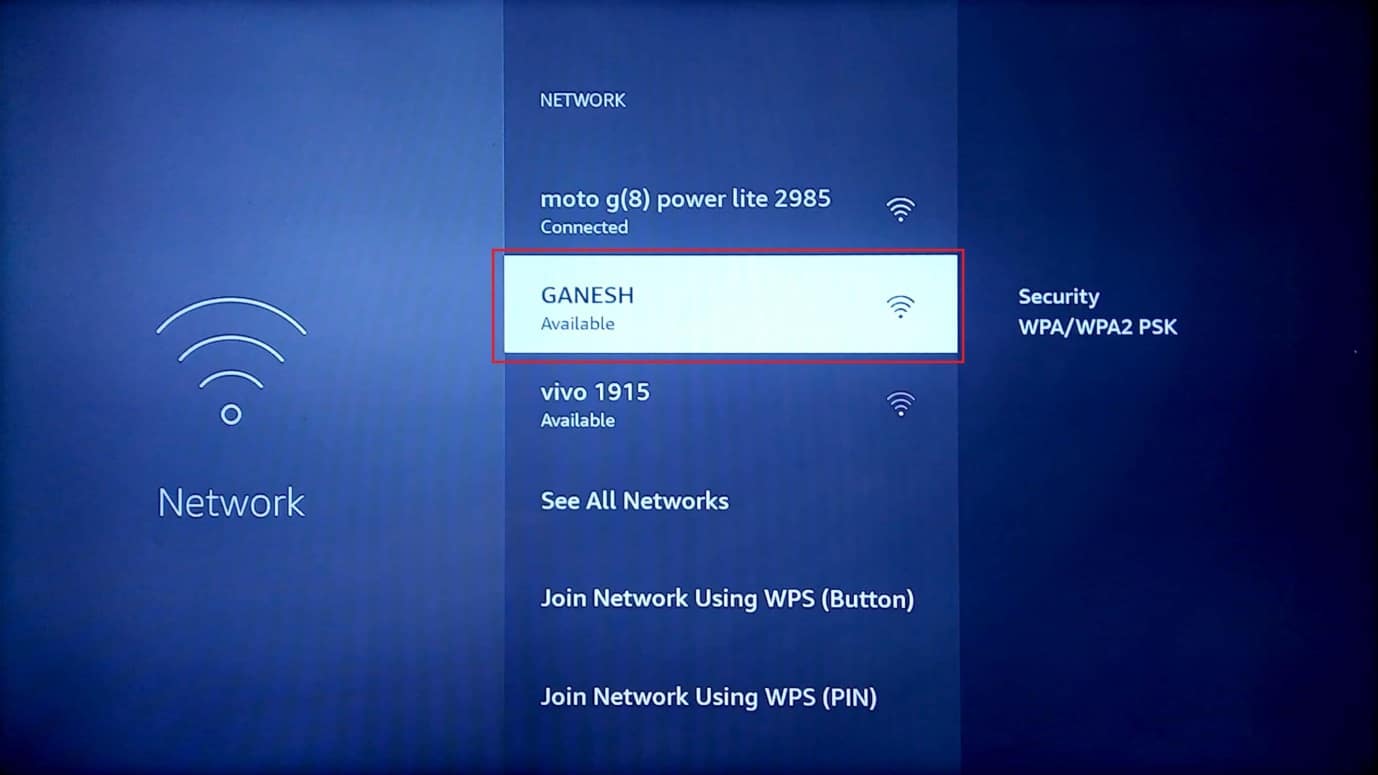
4. Seleccione la red Wi-Fi particular a la que le gustaría conectarse presionando el botón OK dos veces en ella.
5. Escriba la contraseña correcta con el teclado y seleccione el botón CONECTAR.
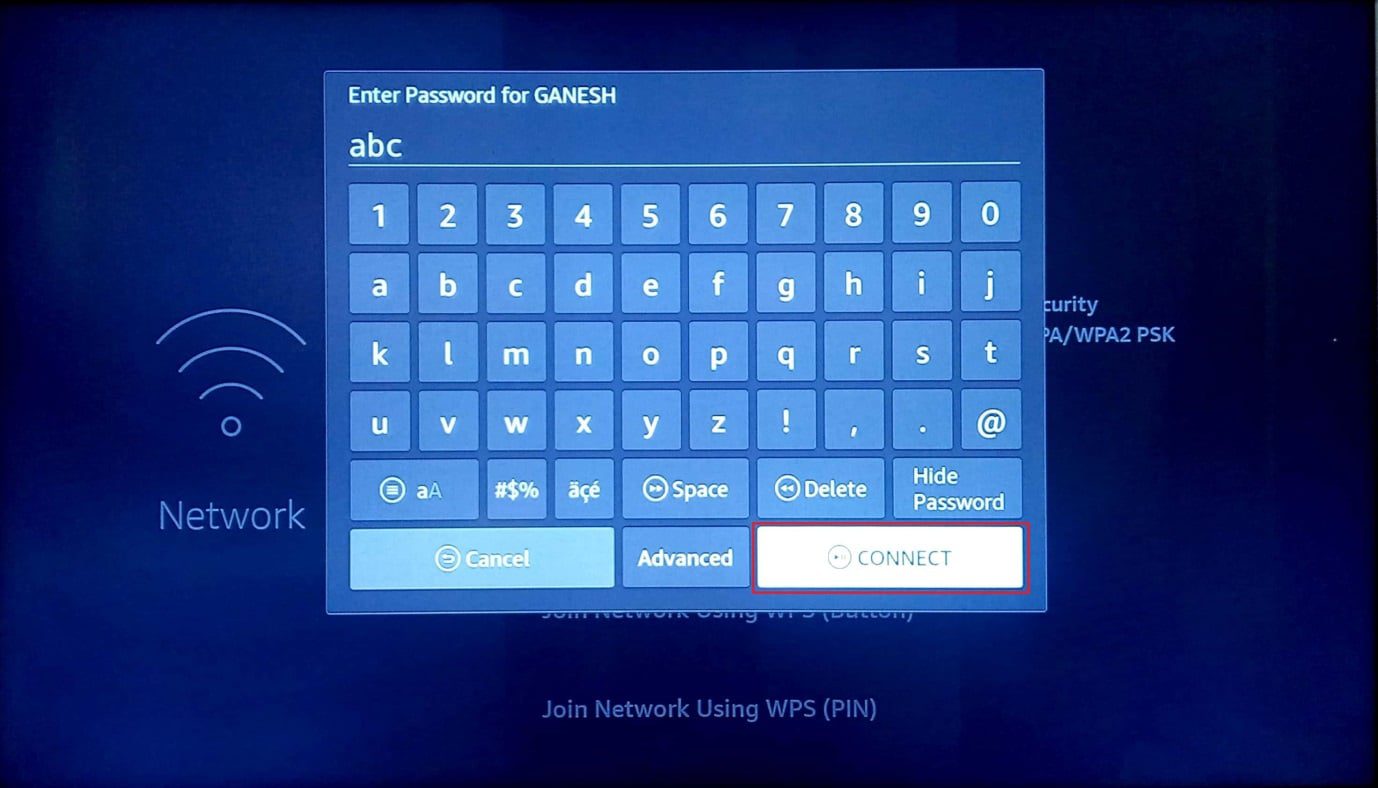
Paso V: deshabilite el servicio VPN
Una de las razones no identificadas del problema con la actualización del Fire TV Stick es la interferencia de un servicio VPN. Esto dificultará la velocidad de la red Wi-Fi a la que te hayas conectado; puede intentar deshabilitar el servicio para solucionar el problema y reinstalar la actualización Fire TV Stick 4K.
1. Use el control remoto Fire TV Stick para abrir el servicio VPN instalado.
2. Seleccione el botón de apagado en la esquina superior derecha de la pantalla para desactivar el servicio VPN.
Método 3: liberar espacio de almacenamiento
Fire TV Stick viene con un almacenamiento incorporado de 8 GB y se necesita un requisito mínimo de 500 MB de memoria de almacenamiento para garantizar que se puedan instalar las actualizaciones. Si este es el caso, puede liberar el almacenamiento en su Fire TV Stick para solucionar el problema No se puede actualizar su Firestick 4K.
Paso I: Comprobar el almacenamiento disponible
El primer paso para corregir el mensaje de error No se puede actualizar su Fire TV Stick 4K es verificar el almacenamiento disponible en su Fire TV Stick navegando por la Configuración.
1. Vaya a Configuración desde la pantalla de inicio.
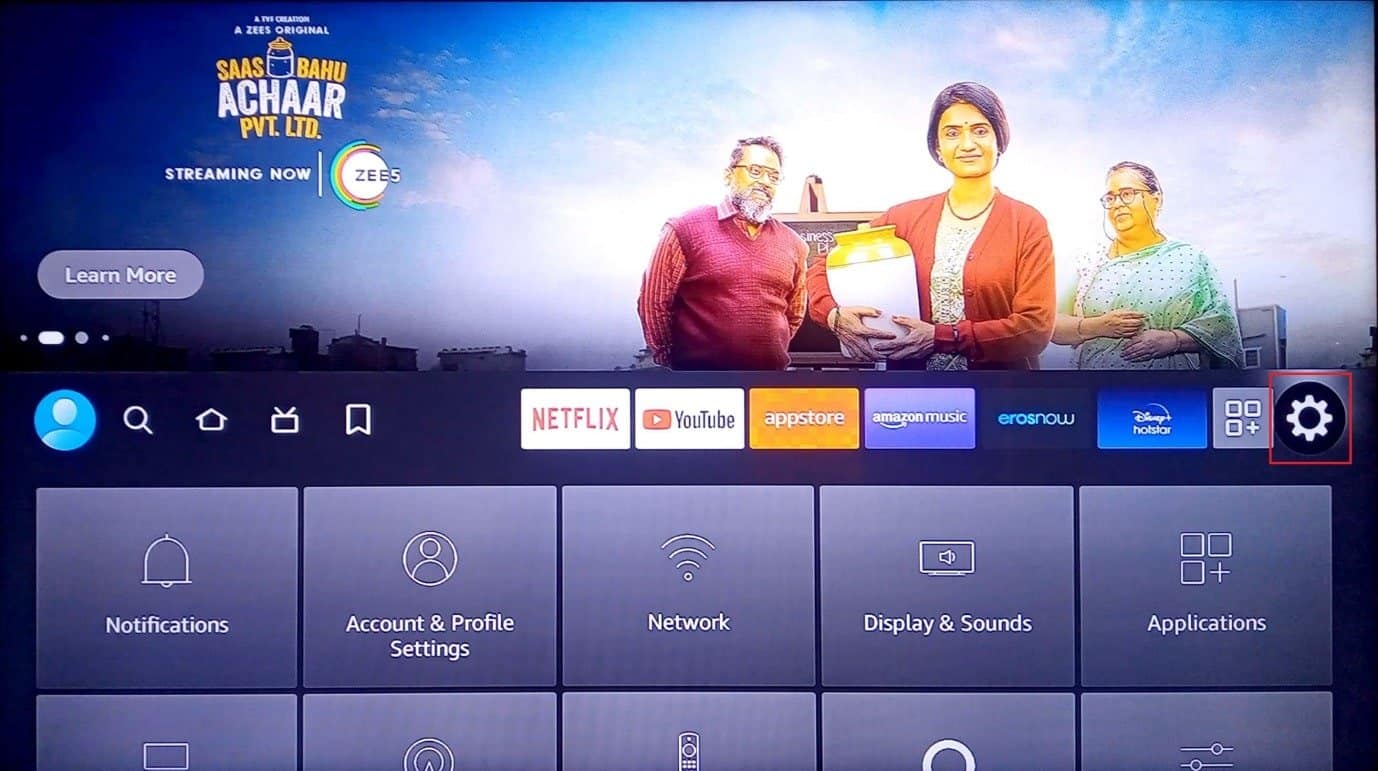
2. Seleccione Mi Fire TV en el menú que se muestra.
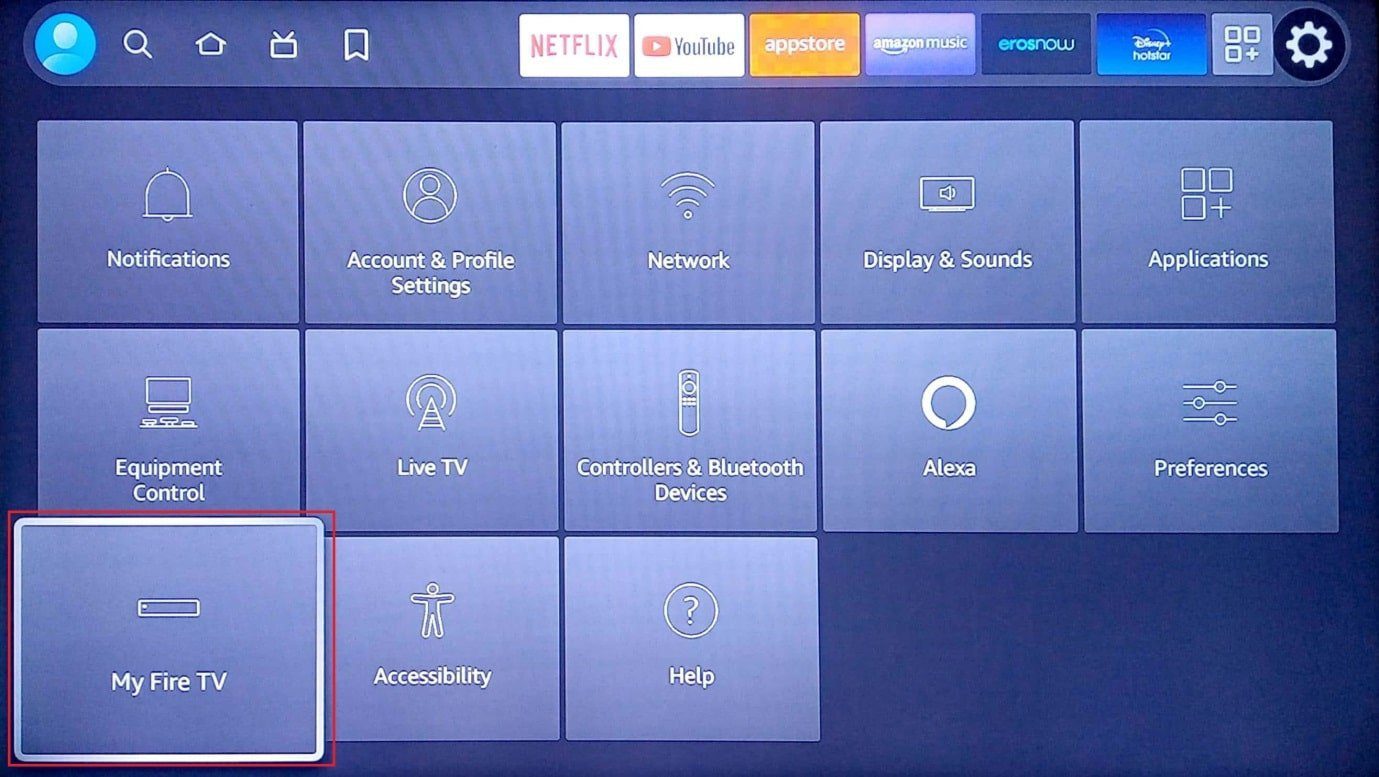
3. Seleccione la pestaña Acerca de en la lista.
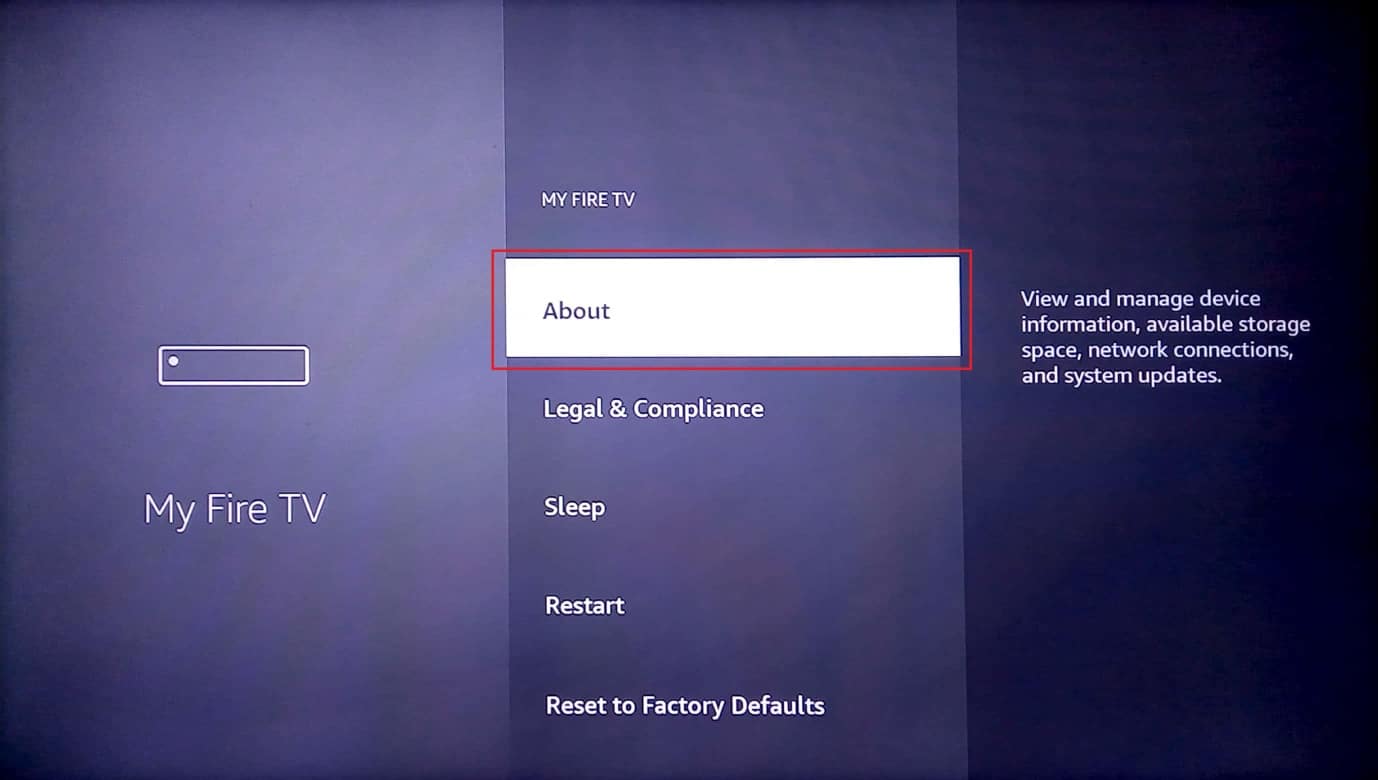
4. Seleccione la pestaña Almacenamiento y verifique si hay suficiente almacenamiento disponible.
Paso II: desinstalar aplicaciones innecesarias
La mayor parte del espacio de almacenamiento del Fire TV Stick se debe a las aplicaciones instaladas en el dispositivo. Puede intentar desinstalar las aplicaciones innecesarias para solucionar el problema con el almacenamiento. Debe borrar el caché y los datos de la aplicación y luego desinstalar la aplicación para borrar el almacenamiento por completo.
1. Regrese a la página principal de Configuración y seleccione la opción Aplicaciones.
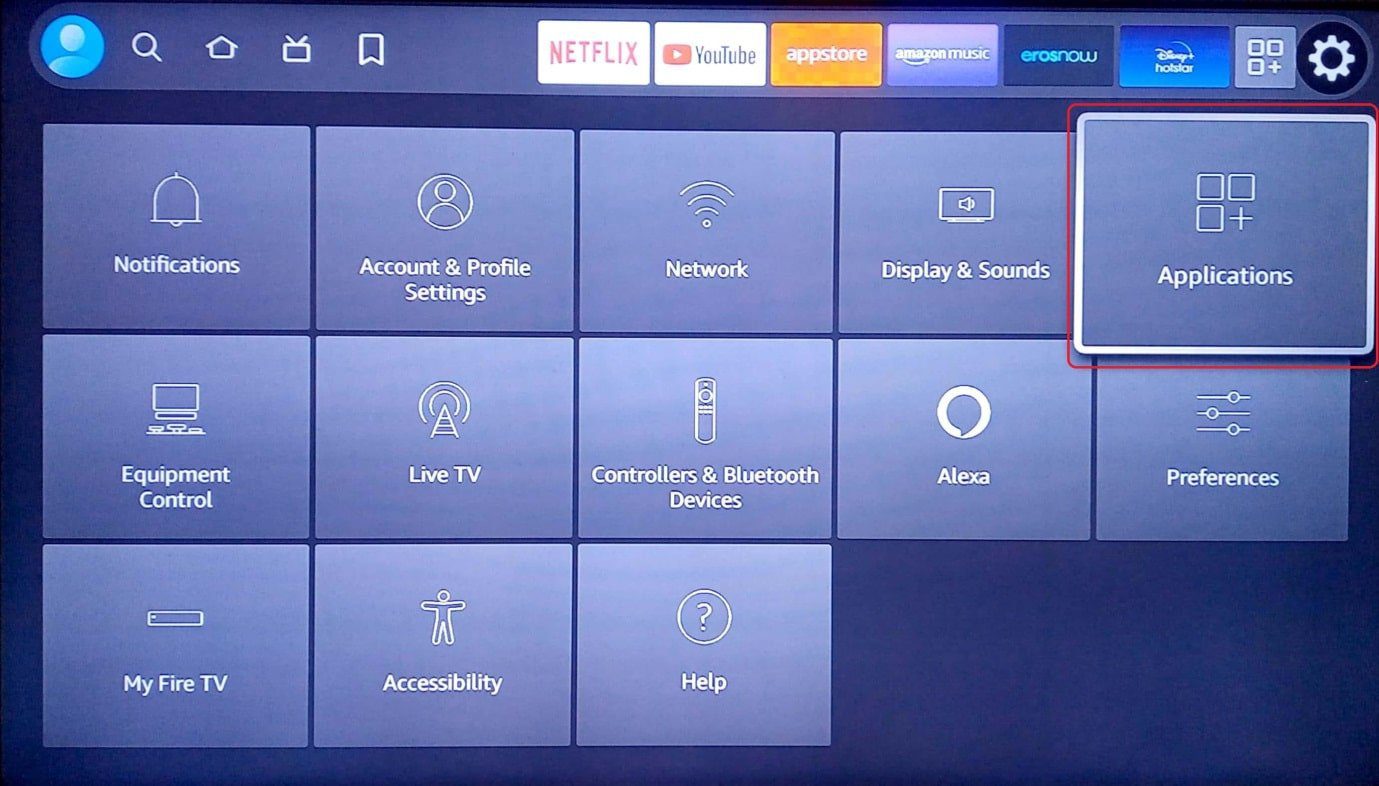
2. Seleccione la pestaña Administrar aplicaciones instaladas.
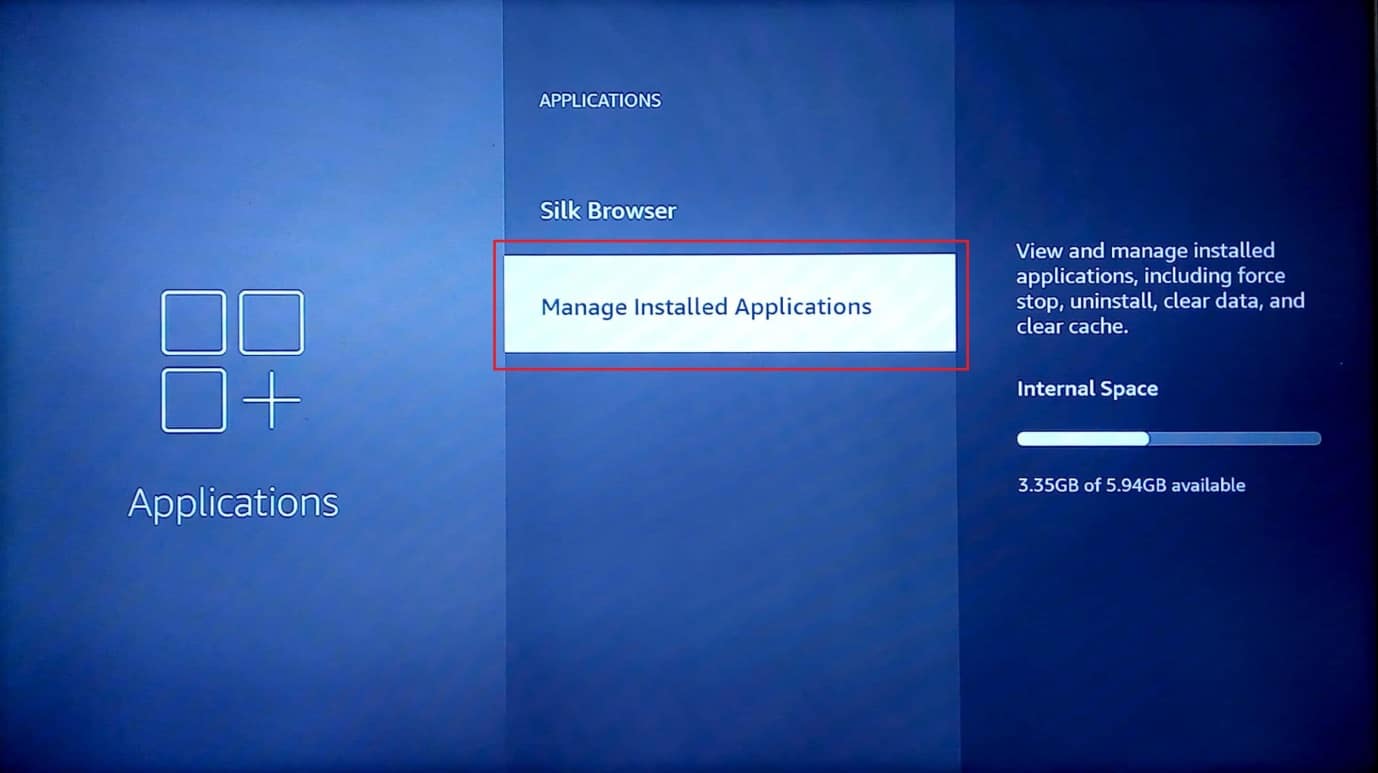
3. Seleccione una aplicación innecesaria para ver la página de información de la aplicación.
Nota: Para fines explicativos, se selecciona la aplicación Netflix.
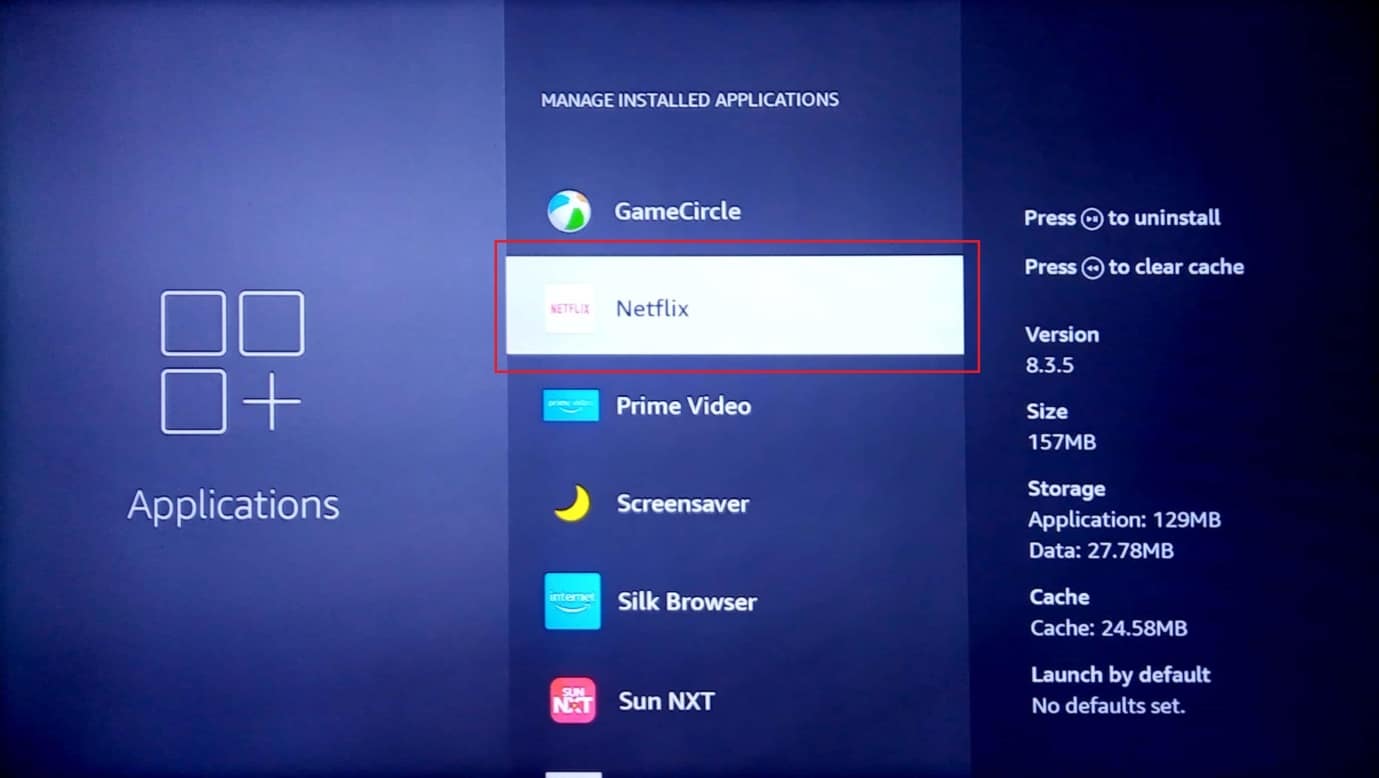
4. Seleccione la opción Forzar detención para detener la actividad en segundo plano de la aplicación.
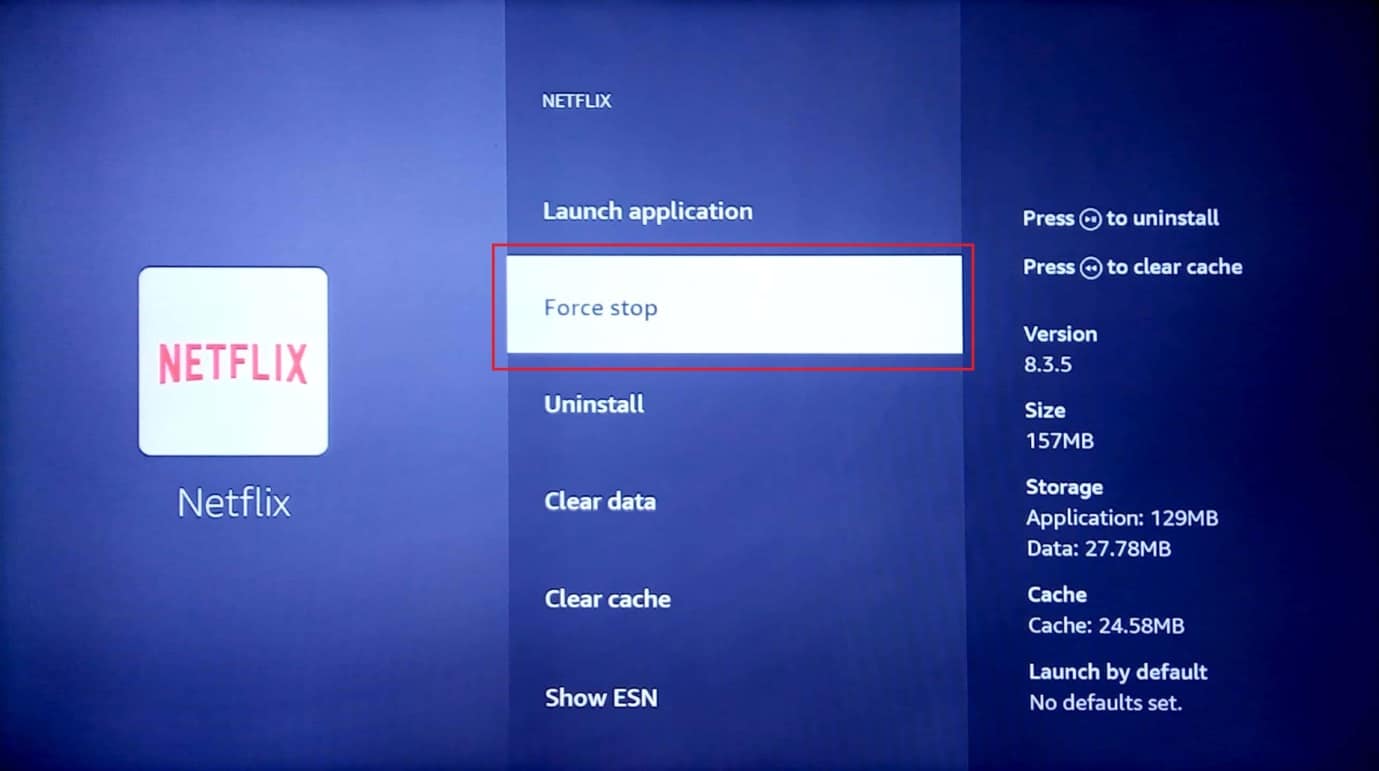
5. Seleccione la opción Borrar caché para borrar los datos almacenados en caché.
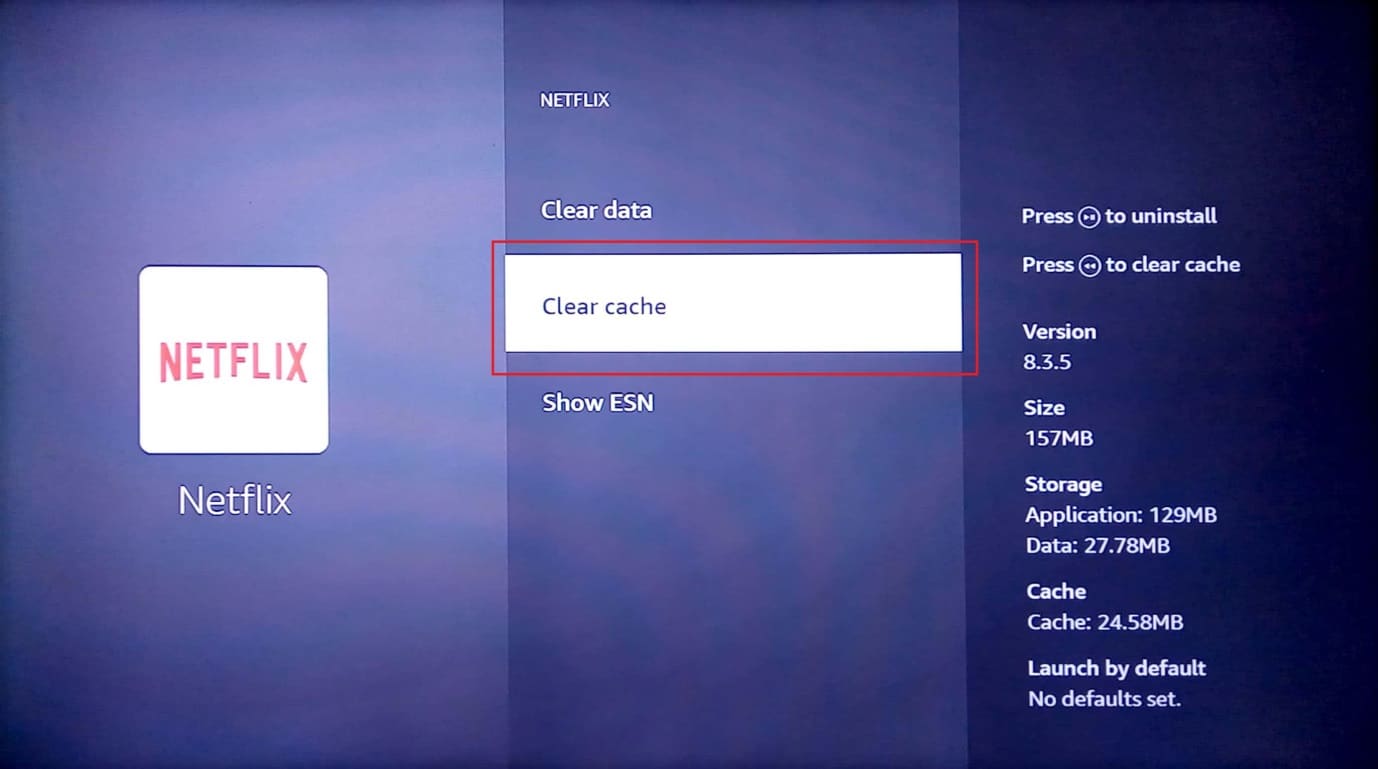
6. Seleccione la opción Borrar datos para borrar los datos de la aplicación.
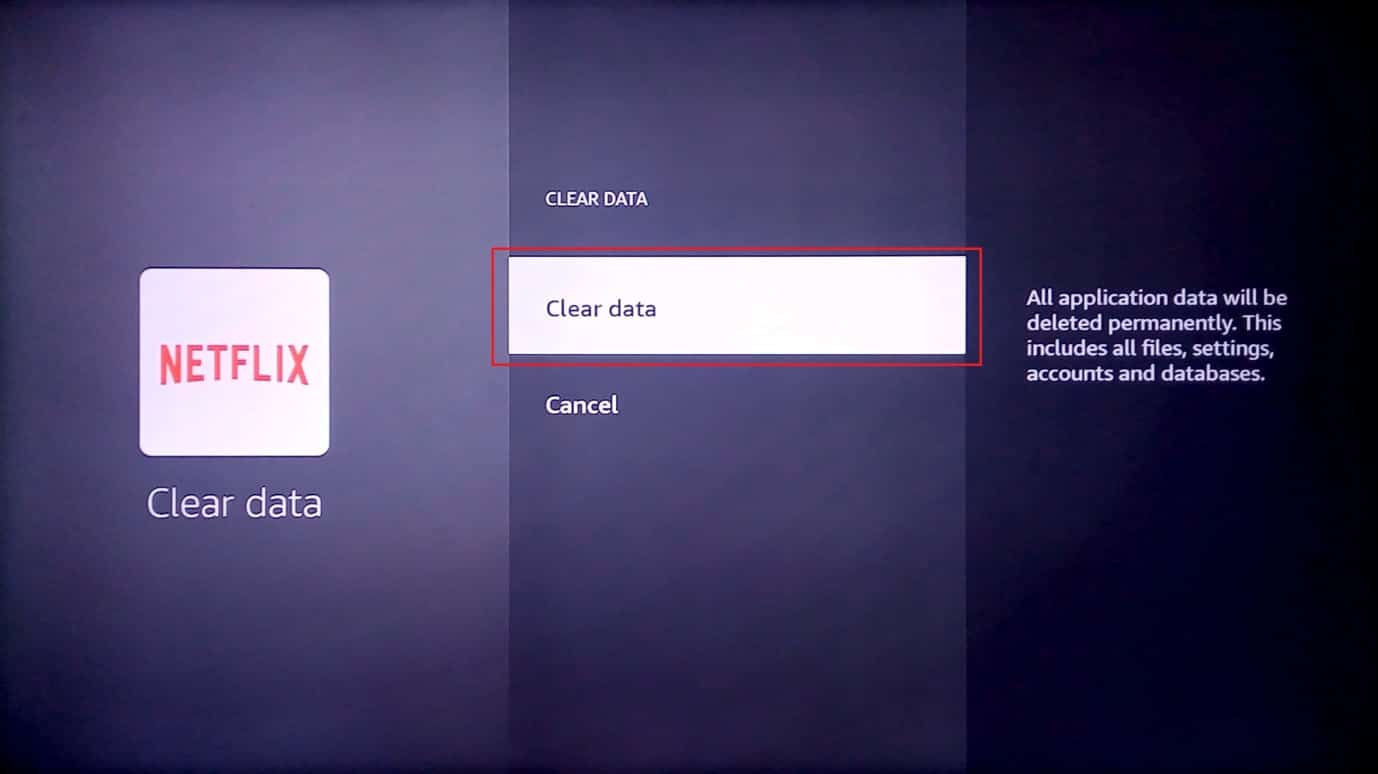
7. Seleccione la opción borrar datos en el mensaje de solicitud de confirmación.
8. Regrese a la página de información de la aplicación y seleccione la opción Desinstalar.
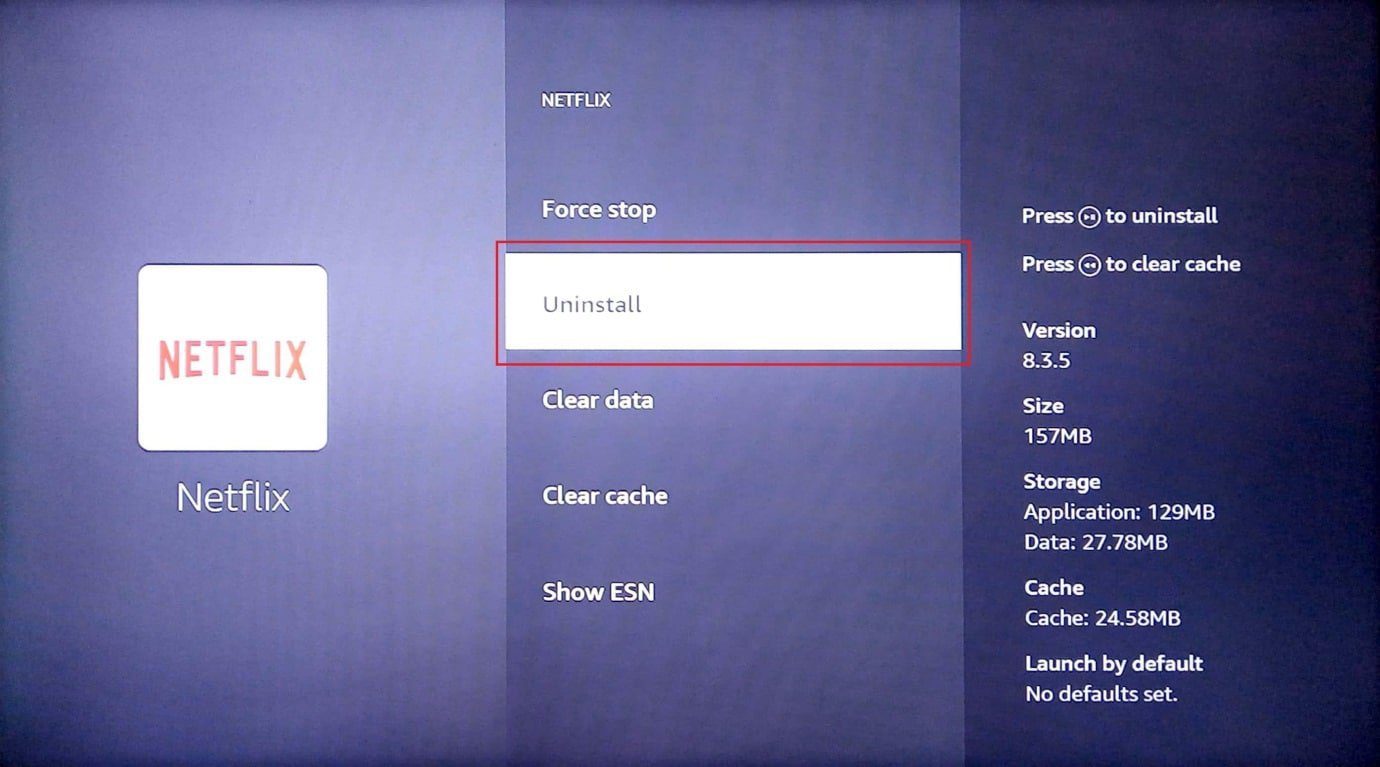
9. Seleccione el botón Confirmar para desinstalar completamente la aplicación.
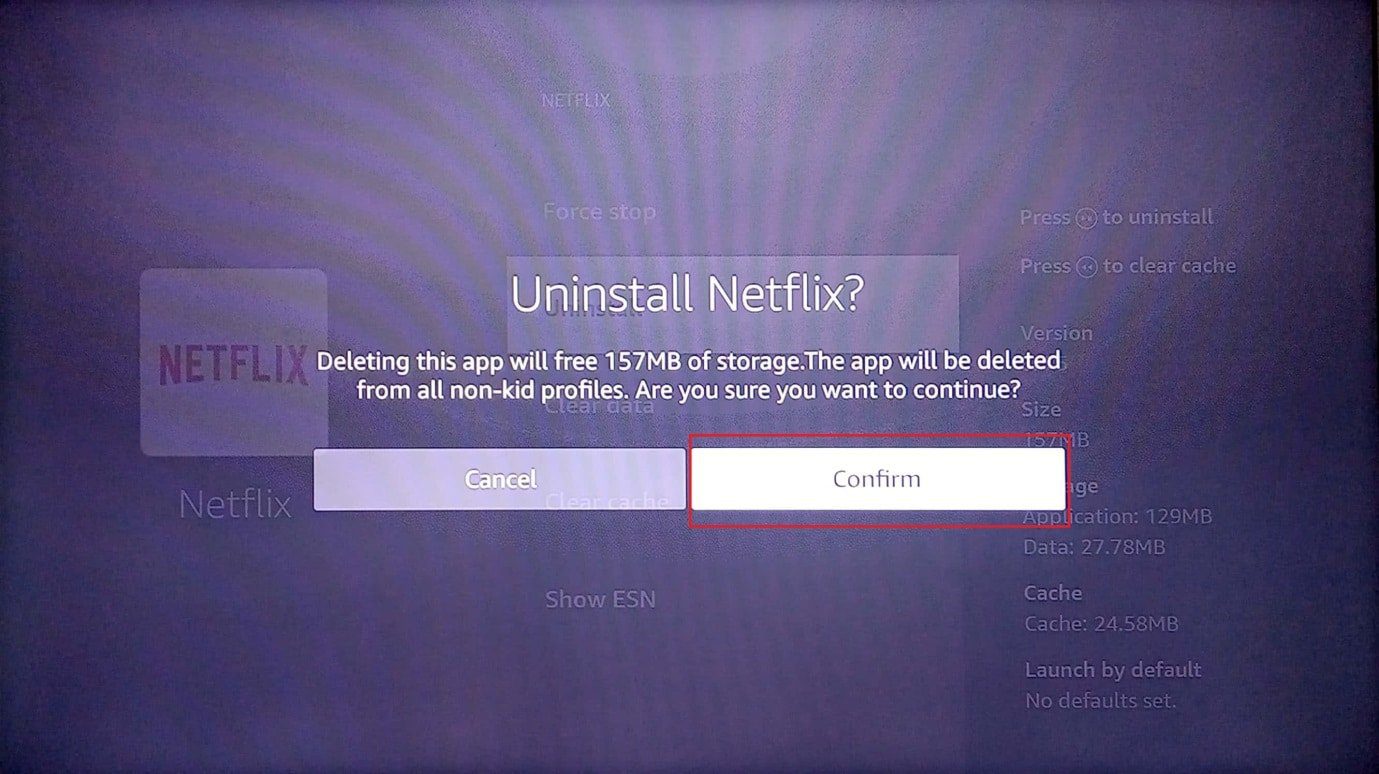
Método 4: cambiar manualmente la configuración de DNS
Si el DNS o el Sistema de nombres de dominio de la red Wi-Fi están configurados incorrectamente, es posible que experimente el problema de actualizar el Fire TV Stick debido a un problema con la red Wi-Fi. Puede intentar cambiar la configuración de DNS manualmente para corregir el mensaje de error No se puede actualizar su Fire TV Stick 4K.
Paso I: Seleccione la dirección IP
1. Presione el botón de menú en el control remoto de Fire TV y elija My fire TV.
2. Seleccione la opción Acerca de.
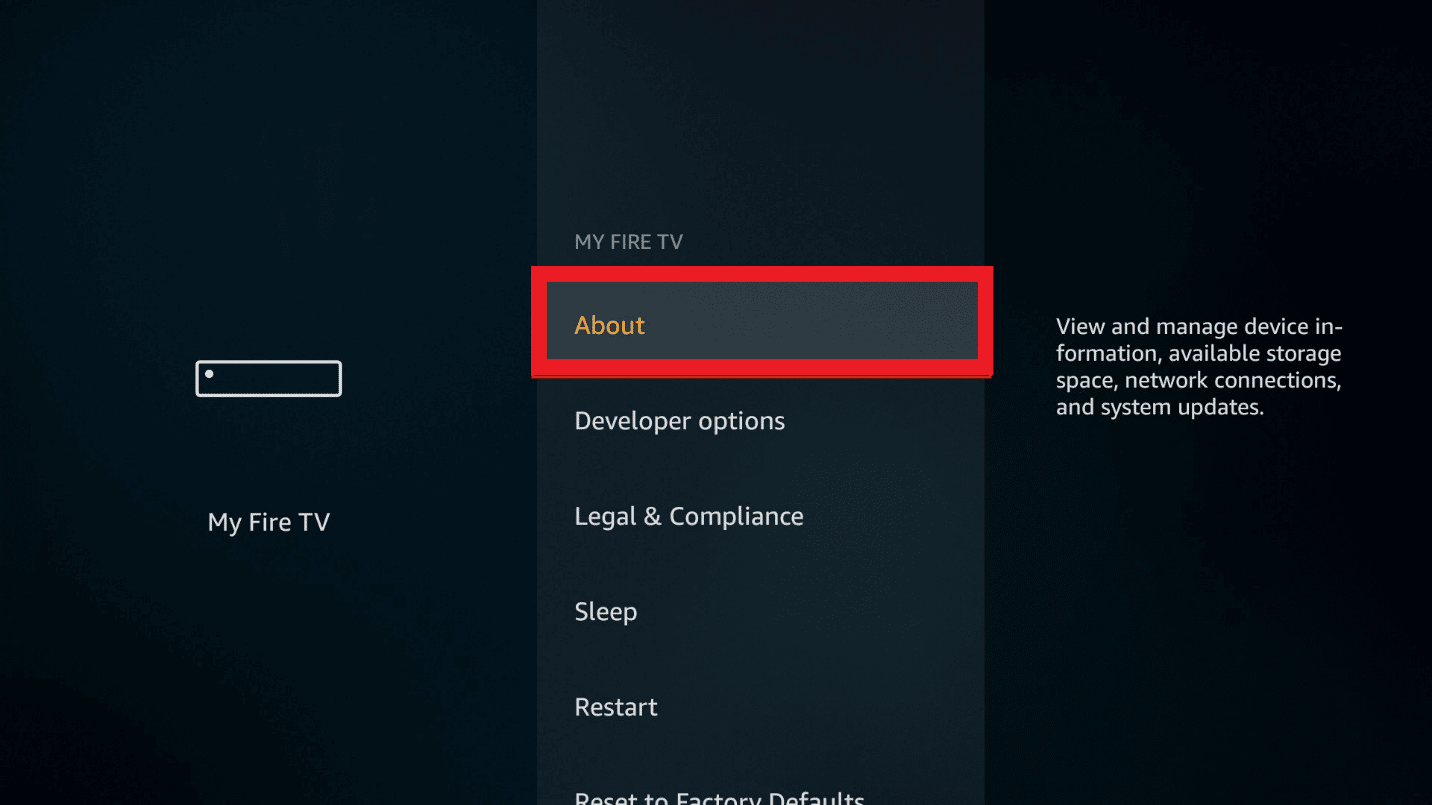
3. Seleccione la pestaña de configuración de IP.
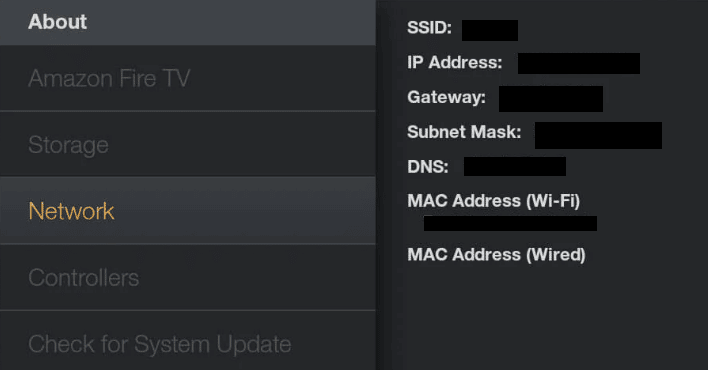
Paso II: Seleccione la red Wi-Fi
1. Vaya a la configuración y abra la configuración de red.
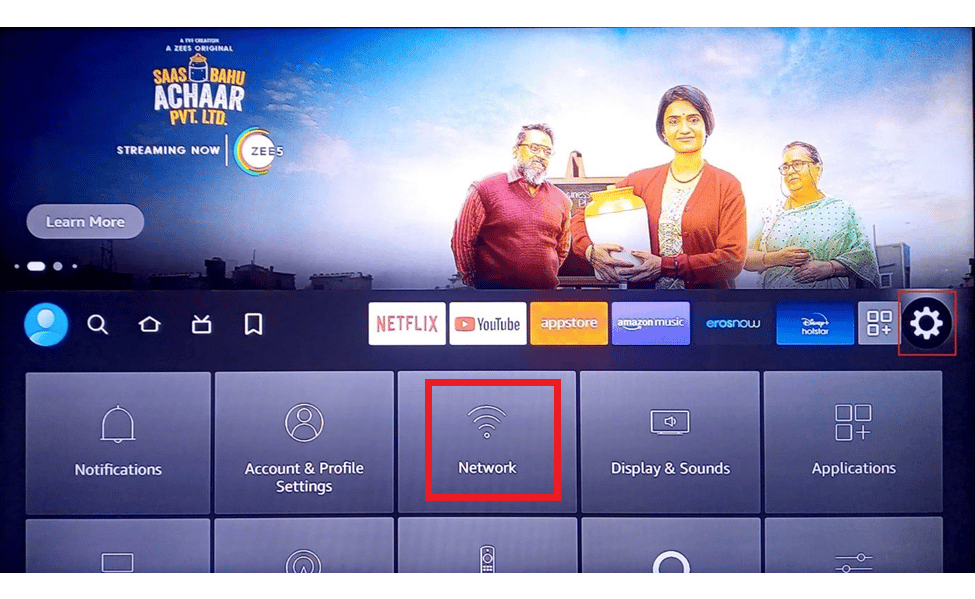
2. Aquí, seleccione la opción Olvidar esta red.
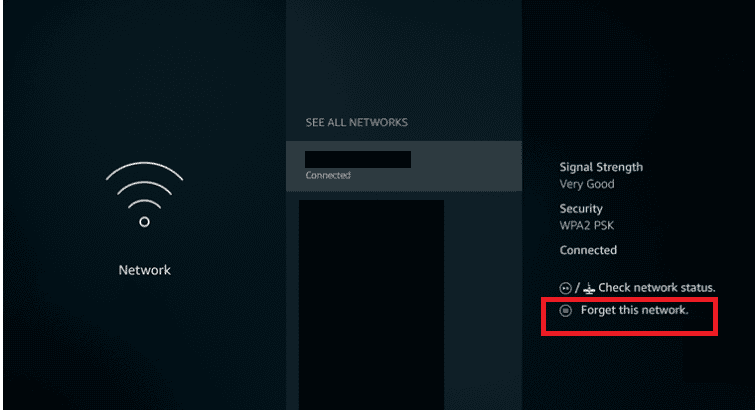
3. Luego, abra la conexión nuevamente, ingrese su Contraseña y seleccione la opción Avanzado.
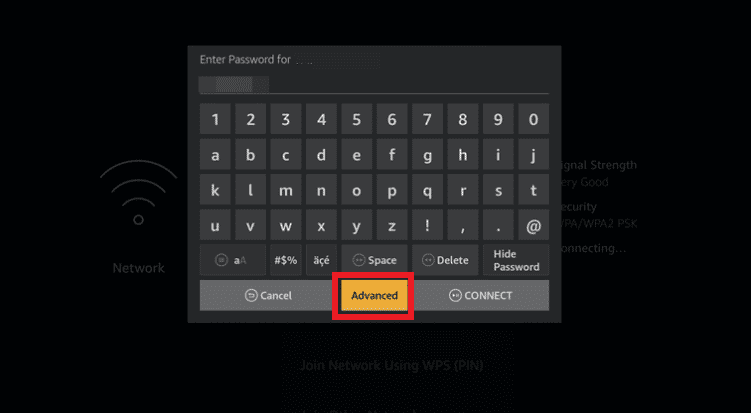
4. Ingrese los valores de su dirección IP y puerta de enlace que anotó en el Paso 1.
5. Introduzca la configuración de DNS principal (DNS 1) y secundaria (DNS 2).
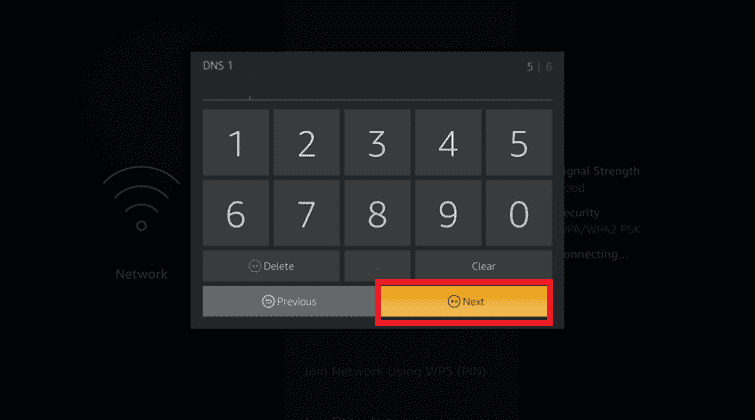
6. Reinicie su Fire TV Stick siguiendo los pasos explicados anteriormente e intente instalar la actualización Fire TV Stick 4K.
Método 5: Realice el restablecimiento de fábrica
Como último recurso para solucionar el problema con la actualización del Fire TV Stick, puede intentar realizar un restablecimiento de fábrica en el Fire TV Stick. Esto optimizaría el almacenamiento del sistema y las aplicaciones en el dispositivo y lo llevaría a un estado nuevo.
1. Abra Configuración desde la pantalla de inicio.
2. Seleccione la opción My Fire TV en el menú que se muestra.
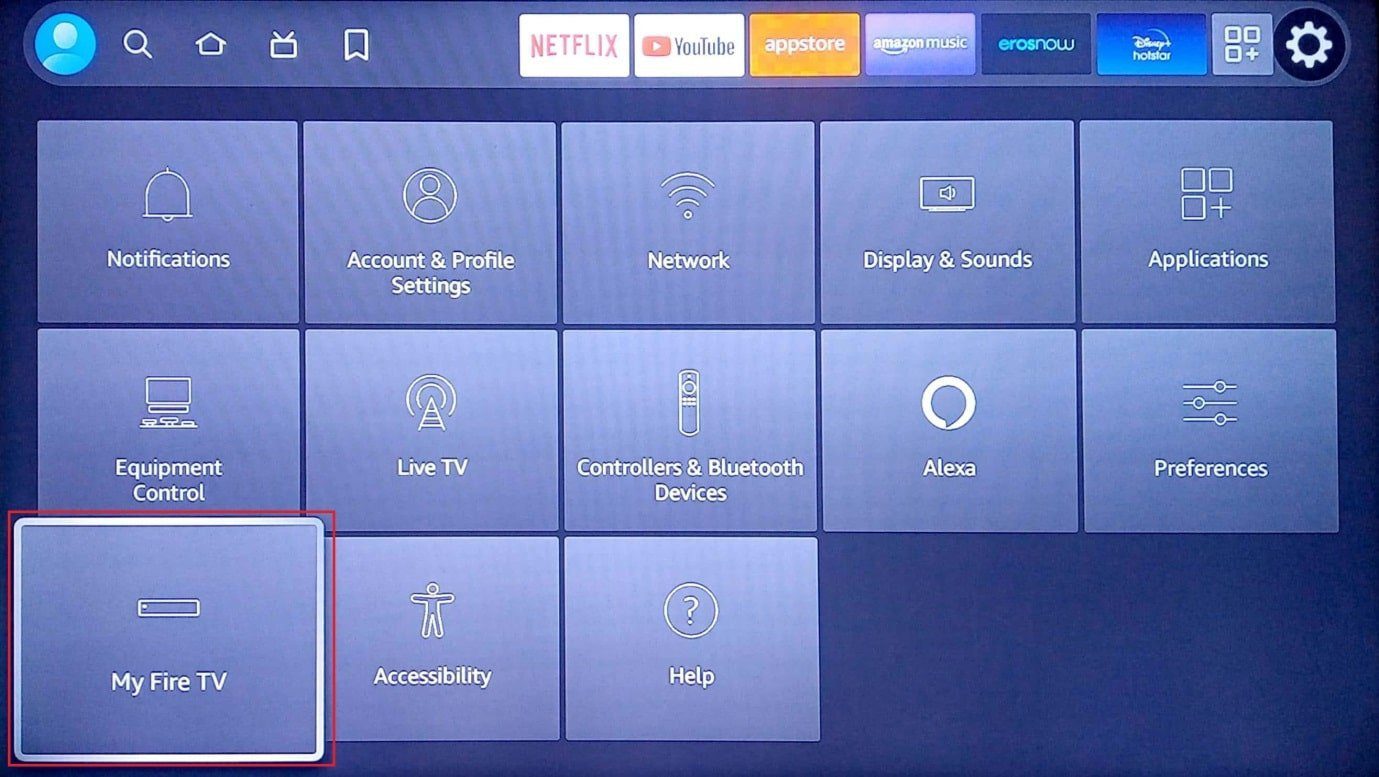
3. Seleccione la pestaña Restablecer valores predeterminados de fábrica e ingrese su PIN de inicio de sesión si se le solicita.
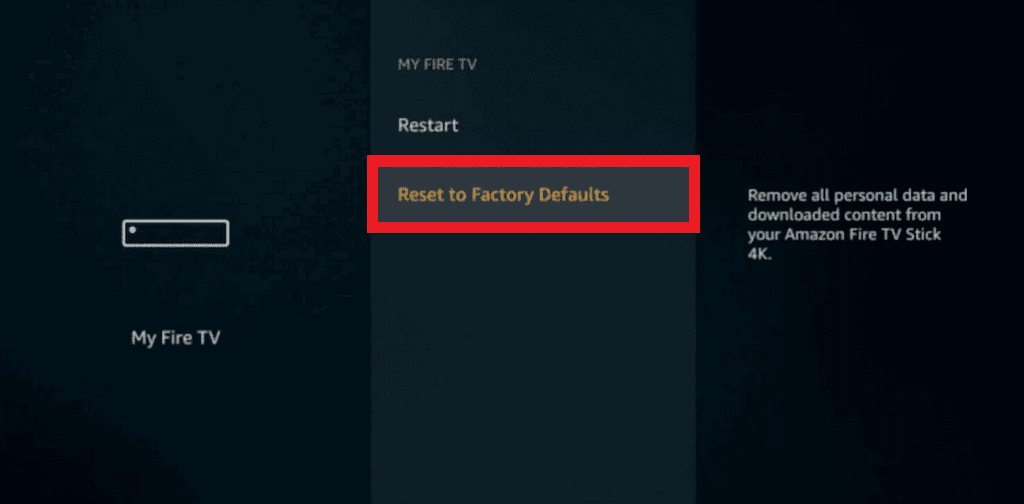
Nota: Alternativamente, puede presionar el botón Atrás + la tecla de flecha derecha en el control remoto de su Fire TV para ingresar a esta opción. El Fire TV se restablecerá después de que expire el temporizador en la pantalla y se borrará el problema No se puede actualizar su Firestick 4K.
4. Seleccione el botón Restablecer para restablecer el firmware de Fire TV.
Método 6: Póngase en contacto con el soporte de Amazon Fire TV
Si ninguno de los métodos funciona para solucionar el problema de no poder actualizar su Firestick 4K, puede intentar comunicarse con el Equipo de soporte de Amazon Fire TV utilizando el enlace proporcionado aquí en su navegador web predeterminado. Tu también puedes:
- Pregunte si el Fire TV Stick que está utilizando tiene un historial de devoluciones proporcionando su fecha de compra y otros detalles, o
- Aborde el problema con la actualización y busque ayuda profesional.
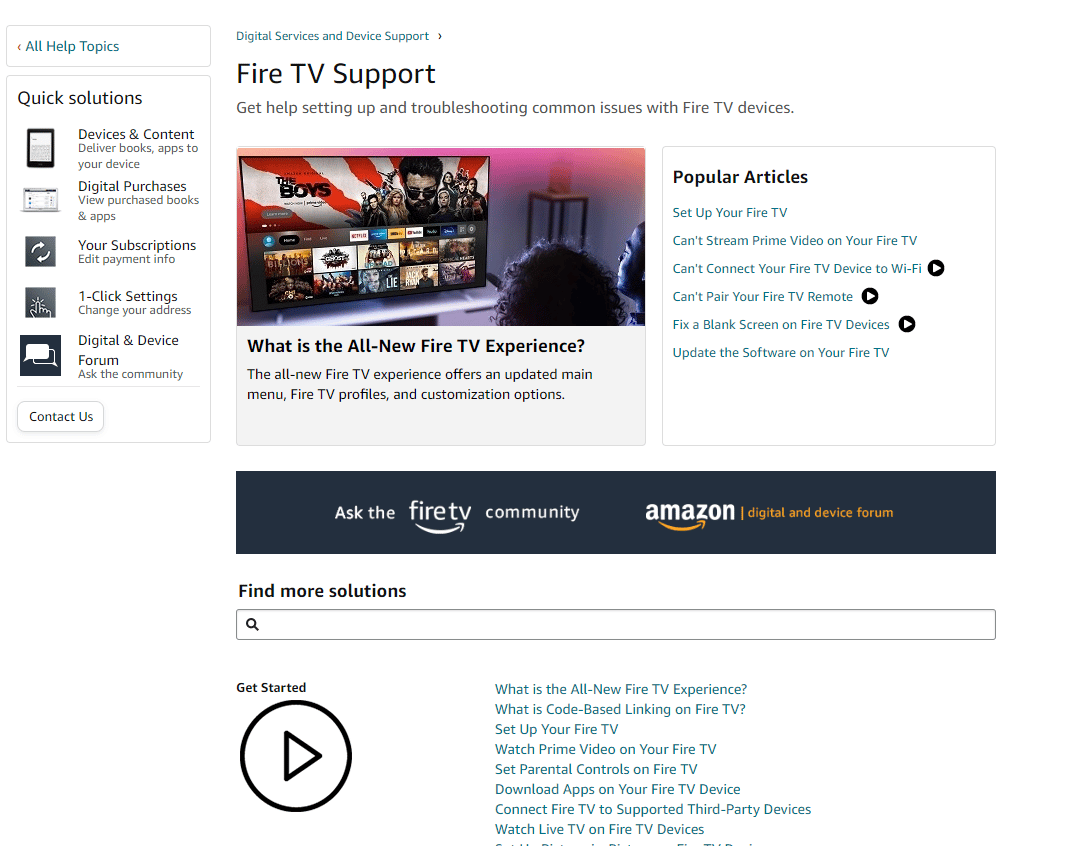
***
En este artículo, ha aprendido los métodos para solucionar el problema de no poder actualizar su Fire TV Stick 4K. Háganos saber sus sugerencias y consultas en la sección de comentarios para que podamos despejar sus dudas.
